El software esencial para la grabación de pantalla ha sido un cambio de juego para la gente en la era digital.
También podés ver más material relacionado en Apps de Utilidad ¡Dale una mirada!
Los empresarios y otros artistas de los medios sociales dependen en gran medida de ellos, especialmente cuando comercializan un determinado producto o servicio.
Las empresas se han mantenido a flote en la competencia utilizando herramientas eficaces para las actividades digitales.
Para que estas empresas consigan más audiencia, ciertas empresas ofrecen los mejores servicios en el campo del marketing en redes sociales.
Para los responsables del marketing de contenidos, las demostraciones en vídeo de los servicios y productos de las empresas representan una gran cantidad de información. Por eso se recomienda utilizar un programa eficaz para la captura de pantalla.
Resúmen de contenidos del artículo
- 1 Cual es el programa para grabar pantalla más útil
- 1.1 ClickUp
- 1.2 Free Cam
- 1.3 Clipchamp
- 1.4 Bandicam
- 1.5 TinyTake
- 1.6 ShareX
- 1.7 Loom
- 1.8 Screencast-O-Matic
- 1.9 ScreenRec
- 1.10 Tella
- 1.11 TechSmith
- 1.12 Movavi
- 1.13 Apowersoft Free Online Screen Recorder
- 1.14 Claquette
- 1.15 Screencastify
- 1.16 Soapbox
- 1.17 DemoCreator
- 1.18 Snagit (Windows & Mac OS)
- 1.19 Joyoshare VidiKit (Windows & Mac OS)
- 1.20 VideoProc
- 1.21 Descript
- 1.22 FonePaw
- 1.23 Icecream
- 1.24 Screenpresso
- 1.25 PassFab Screen Recorder (Windows)
- 1.26 VideoSolo
- 1.27 Ezvid
- 1.28 Debut Video Capture
- 1.29 iSpring
- 1.30 Camtasia
- 1.31 Atomi
- 1.32 SRecorder
- 1.33 OBS Studio
Cual es el programa para grabar pantalla más útil
Grabador de pantalla, software de screencasting y software de captura de pantalla son nombres diferentes para la misma herramienta que permite grabar la salida de una pantalla de ordenador.
Aunque las herramientas de captura de pantalla difieren en precio y funcionalidad, la mayoría comparten una serie de características, como
- Marco de vídeo ajustable
- Opciones de edición de cortar y pegar
- Tiempo de grabación ilimitado
¿Qué herramienta de grabación de pantalla deberías utilizar para hacer un tutorial de vídeo eficaz, crear un curso en línea, comercializar tu negocio a los clientes en línea, o incluso grabar una nueva maniobra en tu juego favorito?
ClickUp
ClickUp es una de las herramientas de productividad y gestión de proyectos mejor valoradas y utilizada por equipos productivos de pequeñas y grandes empresas.
Pero, ¿por qué una herramienta de gestión de proyectos está en esta lista? Porque ClickUp también es el mejor software gratuito de grabación de pantalla.
Clip en ClickUp le permite crear grabaciones de pantalla además de gestionar sus proyectos, asignar tareas y tomar notas. Si eso no grita «comodidad», no sabemos qué lo hará.
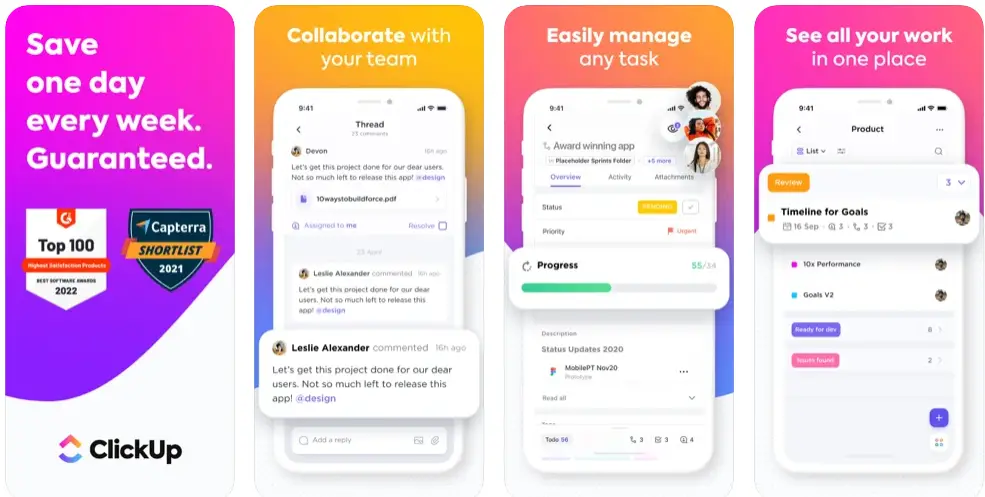
Clip te permite:
- Capturar toda la pantalla, la pestaña del navegador o la ventana de una aplicación
- Añadir voz mediante un micrófono
- Grabar sin límite de tiempo
- Compartir la grabación con cualquier persona
Recuerde que una excelente herramienta de grabación de pantalla debe ser más que una grabadora. Eso es exactamente lo que es ClickUp, y tenemos la prueba.
Ventajas de ClickUp:
- Envíe y reciba mensajes de correo electrónico directamente desde ClickUp mediante la ClickApp de correo electrónico
- Establezca recordatorios para las cosas que no quiere perderse
- Cree tareas y recordatorios incluso cuando el wifi no funcione en el modo sin conexión
- Vea su trabajo de la forma que prefiera con las vistas
- Vea las descripciones de las tareas en pantalla completa para disfrutar de los detalles y la información.
- Gestionar fácilmente las tareas y los recursos
- Establezca diferentes prioridades para las tareas en función de su urgencia
- Realice un seguimiento del tiempo empleado en las tareas mediante el seguimiento de tiempo nativo
- Integre directamente sus aplicaciones favoritas, como Calendly, Discord y Outlook
- Lleve su trabajo donde quiera que vaya con la aplicación móvil de ClickUp para dispositivos iOS y Android
- Grabe la pantalla desde sistemas Windows, Mac y Linux
Precios de ClickUp:
- ClickUp ofrece un plan gratuito para siempre. Su plan de pago comienza a partir de 5$/usuario al mes.
Free Cam
Free Cam se trata de una herramienta que te permitirá grabar pantalla de manera sencilla y gratuita. La interfaz es intuitiva y podrás crear grabaciones con la misma facilidad y calidad que la de un profesional en la materia.
No te obliga a colocar ninguna marca de agua ni tampoco posee publicidades.
El software es bastante sencillo de descargar y no necesitarás proporcionar ningún dato personal para su descarga.
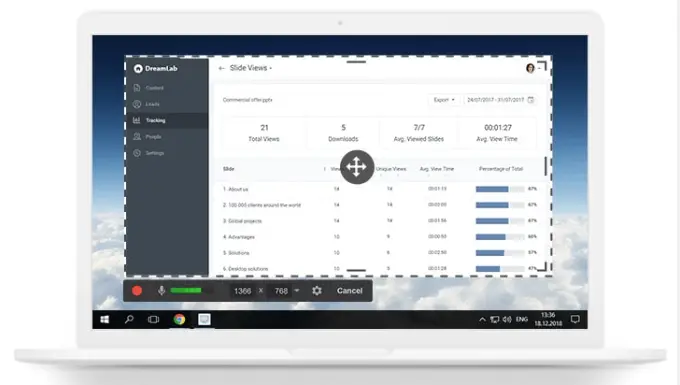
Apenas abras la app podrás comenzar una nueva grabación o editar una grabación antigua en tu dispositivo para realizar los ajustes que creas necesarios.
Además permite que establezcas la resolución de pantalla y permitirá que grabes hasta en 1080p. Será nítida la calidad de video y también podrás modificar a tu gusto los ajustes del teclado para comenzar y detener las grabaciones.
Y lo que también permite es grabar los movimientos del mouse y los clics en la pantalla en el caso de que tu idea sea grabar tutoriales.
Free Cam es un gran software para sus necesidades de screencast y edición de vídeo.
Como la mayoría de los competidores, esta aplicación de grabación de pantalla te permite grabar voces en off y sonidos del sistema y ofrece herramientas básicas de edición de vídeo.
Por lo tanto, es un software de grabación bastante corriente. Además, sus opciones de edición de audio y vídeo sólo están disponibles en la versión pro.
Si estás considerando la posibilidad de actualizarlo, hazlo ahora. Te costará 227 dólares al año.
Limitaciones de Free Cam:
- En la versión gratuita no puedes exportar un vídeo grabado a un formato de archivo MP4
- No puedes anotar las grabaciones
- Las funciones de edición de vídeo pueden ser difíciles de usar
- Precios de Free Cam
- Free Cam tiene un plan gratuito. La versión de pago cuesta 227 $/año.
Valoraciones de los clientes de Free Cam:
- Capterra: N/A
- G2: 4,5/5 (más de 10 opiniones)
Características:
- No posee marcas de agua ni anuncios durante la grabación.
La grabación de vídeo no tiene límite de duración.
Se grabarán las rondas del sistema y la entrada del micrófono.
La calidad del vídeo llegará hasta el Full HD.
Puedes exportar el vídeo a tu almacenamiento o subirlo a YouTube directamente desde la interfaz.
También te da la opción de reducir el ruido de fondo.
También hay una larga lista de efectos de audio para elegir.
Pros:
- No tiene marca de agua, límites de tiempo ni anuncios
- Graba voces en off y sonidos de ordenador
- Resolución de alta calidad
- Los usuarios pueden guardar los vídeos como WMV o subirlos directamente a YouTube
- Elimina fácilmente los fragmentos de vídeo no deseados
- Elimina el ruido de fondo
- Amplia selección de efectos de audio
Contras:
- Guarda las grabaciones sólo en WMV
- No graba con la cámara web
Clipchamp
Clipchamp es un editor de vídeo gratuito que te permite crear y editar vídeos con fines corporativos, educativos y creativos.
Con este grabador de pantalla, tienes acceso a herramientas de edición profesionales como una pantalla verde y a los elementos básicos como el recorte y la reducción.
¿Hay algo que Clipchamp no pueda defender? A diferencia de otras suites de software de edición de vídeo completas, este software de grabación de pantalla no te permite personalizar los flujos de trabajo de grabación de vídeo.
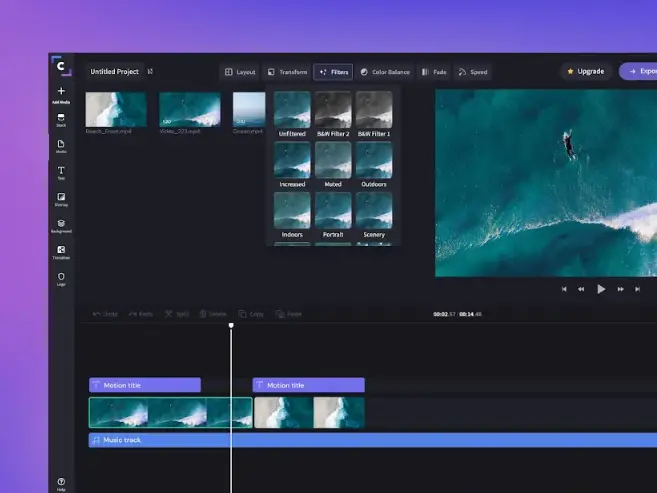
Características principales de Clipchamp:
- Trabaja en proyectos de vídeo juntos con la función de equipos de Clipchamp
- Ofrece plantillas listas para usar para anuncios de vídeo social, presentaciones corporativas, etc.
- Accede a una amplia biblioteca de stock de vídeo y audio
- Ventajas de Clipchamp
- Producción de vídeo ilimitada en la versión gratuita
- El editor de vídeo en línea te permite recortar, cortar, rotar, recortar, etc.
- Añade texto, pistas de audio e imágenes a tus vídeos
- Limitaciones de Clipchamp
- No hay copia de seguridad en la nube en la versión gratuita
- Las opciones de gradación de color son limitadas
- La gestión de archivos puede ser complicada cuando se sincroniza con iCloud
Precios de Clipchamp:
- Clipchamp ofrece un plan gratuito. Su plan de pago comienza en $9/mes.
Valoraciones de los clientes de Clipchamp:
- Capterra: 4,6/5 (más de 20 opiniones)
- G2: N/A
Bandicam
Bandicam de la empresa Bandicam es muy popular como una de las aplicaciones de grabación de juegos más potentes para los jugadores.
Otra característica destacable es la capacidad de grabación de dispositivos de Bandicam. Si se adquiere una tarjeta de captura independiente, se pueden grabar vídeos de IPTV, HDTV, APPLE TV, smartphone, PlayStation y Xbox.
Además, Bandicam permite a los usuarios capturar pantallas en formato JPEG, PNG y BMP.
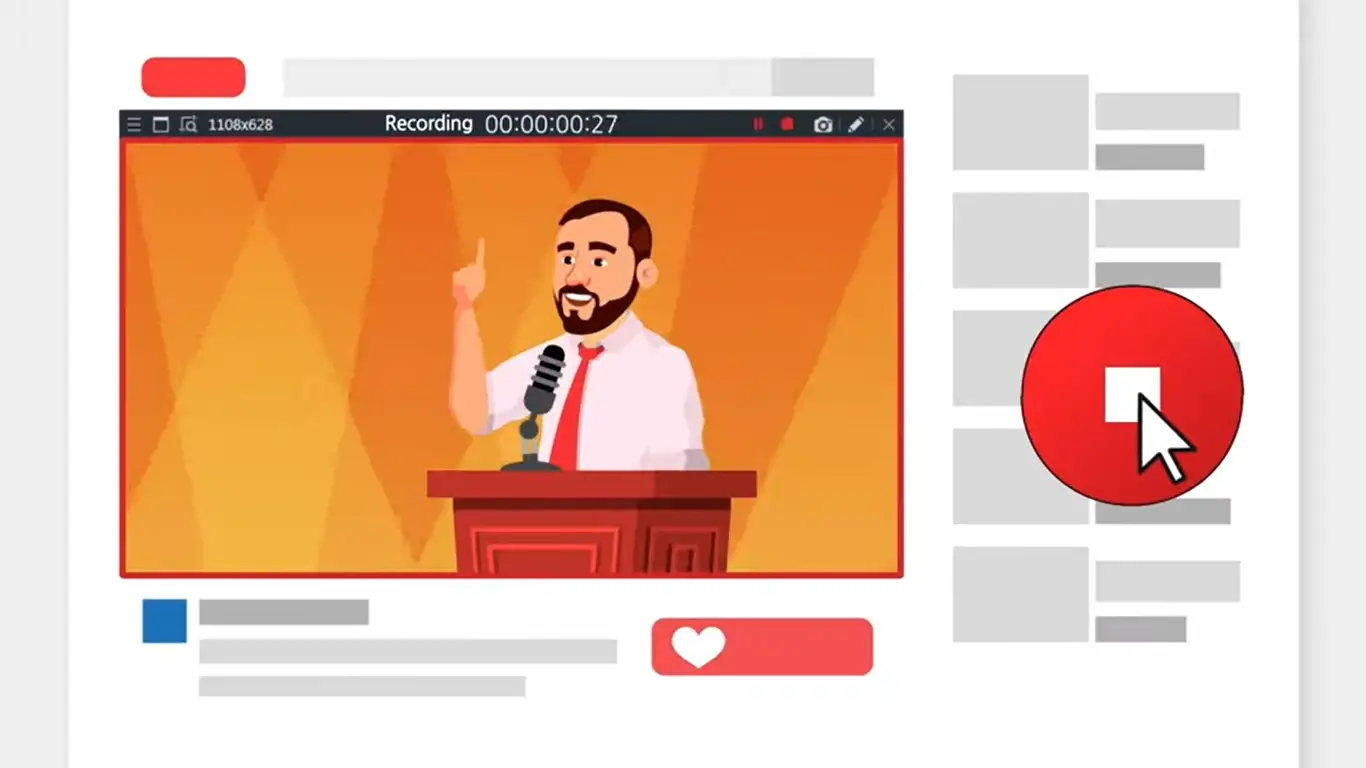
Básicamente, puedes utilizar Bandicam para grabar casi cualquier cosa, incluyendo toda la pantalla del ordenador, las hojas de cálculo de Excel, el navegador web, las presentaciones de Powerpoint y mucho más.
Su versión gratuita coloca una marca de agua en los vídeos, por lo que es necesario hacerse usuario de pago para aprovechar todo su potencial.
Bandicam no es ajena a la gestión multimedia. En concreto, esta empresa cuenta con Bandicam Screen Recorder, la mejor herramienta de grabación de pantalla que sirve para diversos fines, como la promoción de ciertas marcas y la demostración de instrucciones a los espectadores.
A la hora de trabajar en su pantalla, Bandicam ayuda a capturar las mejores tomas directamente de tu pantalla. Además, la empresa incorpora su oficio con otros gigantes de los juegos como Tencent, Ubisoft, EA y muchos más.
Bandicam ofrece uno de los grabadores de pantalla más adecuados para los usuarios de Windows. Si la gente está preocupada por conseguir una buena captura de pantalla para su presentación, esta empresa les proporcionará la mejor solución.
También hay que tener en cuenta que Bandicam les garantizará vídeos de alta calidad para su trabajo. Además, la empresa les ayudará a producir una captura de pantalla altamente comprimida para sus necesidades.
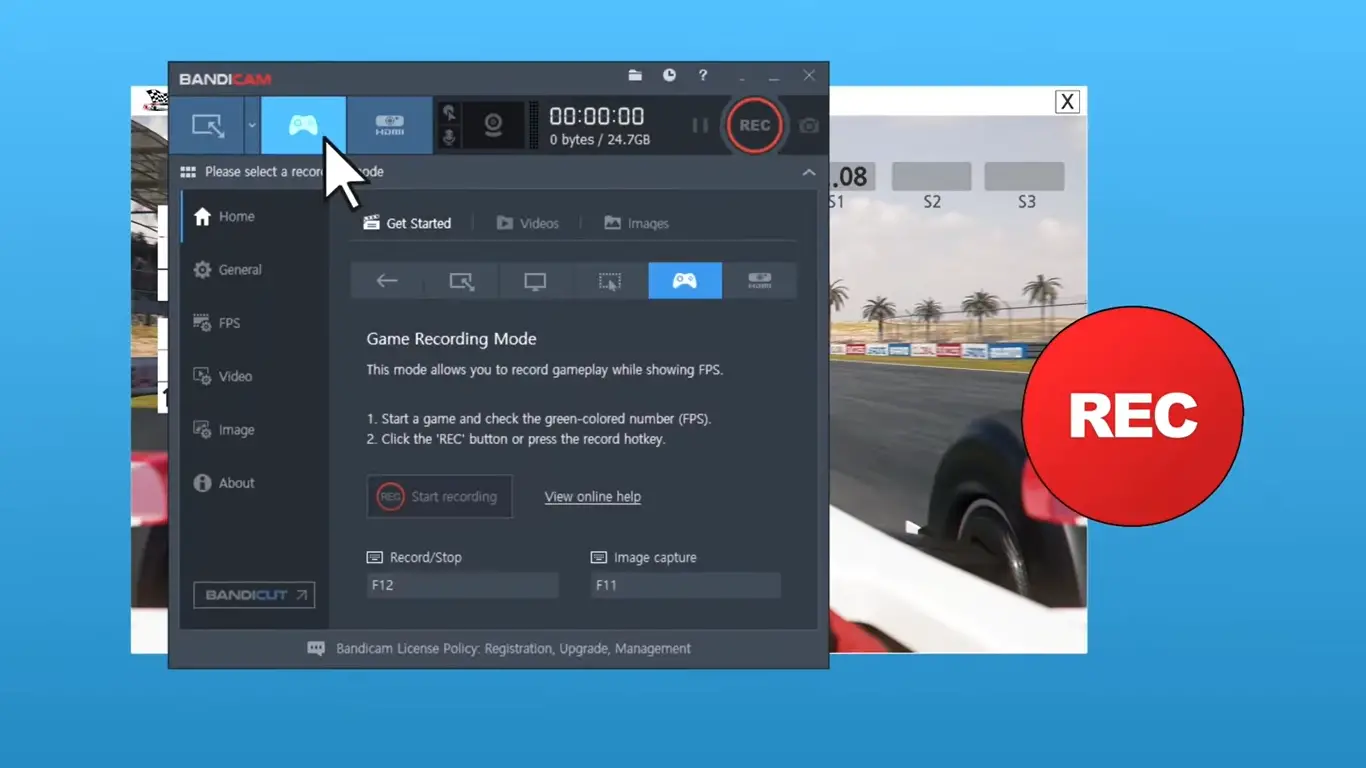
En cualquier caso, podemos elegir un vídeo creado en formato MP4 o AVI. Para las capturas de pantalla, Bandicam tiene muchas opciones para guardar las fotos en forma de JPG, PNG o BMP y también tiene una opción para guardar los sonidos del PC y del micrófono en formato WAV.
Bandicam será un programa fiable cuando se trate de esta tecnología. El acceso a estas soluciones digitales renovará la experiencia de los usuarios en los procesos de captura de pantalla.
Ofrece vídeo y audio de alta calidad en Internet. Los clips de las redes sociales de TikTok, Facebook y otras redes sociales se pueden guardar fácilmente a través de Bandicam.
La grabación de audio de varios sitios también es posible a través de Bandicam. Además, el programa puede hacer lo mismo con plataformas de videollamada conocidas como Skype, Zoom y Discord.
Tiene la capacidad de grabar dibujo en tiempo real, por lo que la grabación de vídeo tendrá más sentido. Su función de añadir notas en tiempo real, resaltados, líneas y otras anotaciones útiles en un vídeo puede ayudar a una empresa a presentar de forma creativa la información de su producto o servicio con un toque personal.
También garantiza que su audiencia pueda evitar la sobrecarga de información durante una demostración de producto grabada, ayudándoles a lo largo de la presentación mediante indicaciones útiles.
Esta Facecam Recorder puede capturar tanto la cara como la pantalla del usuario. Al mismo tiempo, la captura de pantalla en tiempo real para la pantalla de nuestro PC y la alimentación de la webcam se presenta como una característica esencial, especialmente para las grandes empresas que pretenden crear demos de productos.
Con la función facecam (superposición de cámara web), los usuarios pueden poner su cara en la esquina de su video tutorial o demostración.
Por ejemplo, puedes poner tu cara/webcam en la esquina de PowerPoint. Incluso puede utilizar Chroma Key para eliminar el fondo. Esto permite a los usuarios hacer un tutorial o vídeo de demostración profesional.
Pros
- Graba a pantalla completa, región, webcam, micrófono, sonido del ordenador.
- Graba con resolución 4K UHD hasta 144 FPS.
- Dibuja, añade texto y realiza capturas de pantalla mientras grabas.
- Añade efectos de clic del ratón y animaciones mientras grabas.
- Añade el logotipo a la captura de pantalla.
- Mezcla de voz.
- Paquete ligero.
Contras
- El proceso de edición puede grabarse mientras se captura la pantalla, lo que hace que el vídeo no sea profesional.
- Formatos de salida de vídeo limitados: MP4, AVI.
- No hay editor de vídeo incorporado.
Quizás te interese...

👉 La Mejor Aplicación para Tonos de Llamada del 2024
TinyTake
TinyTake afirma ser el mejor software gratuito de captura de pantalla y grabación de vídeo que existe. El software le permite capturar un vídeo de su actividad en la pantalla, anotarlo y compartirlo en las redes sociales.
TinyTake se anuncia como sencillo, gratuito y con muchas funciones, aunque muchas de ellas sólo están disponibles con las opciones de pago.
TinyTake, proveniente de MangoApps, es un elegante grabador de pantalla que ofrece la posibilidad de captar imágenes y vídeos directamente de la pantalla de tu computadora, agregar comentarios y hasta compartirlos con otros en tan solo cuestión de minutos.
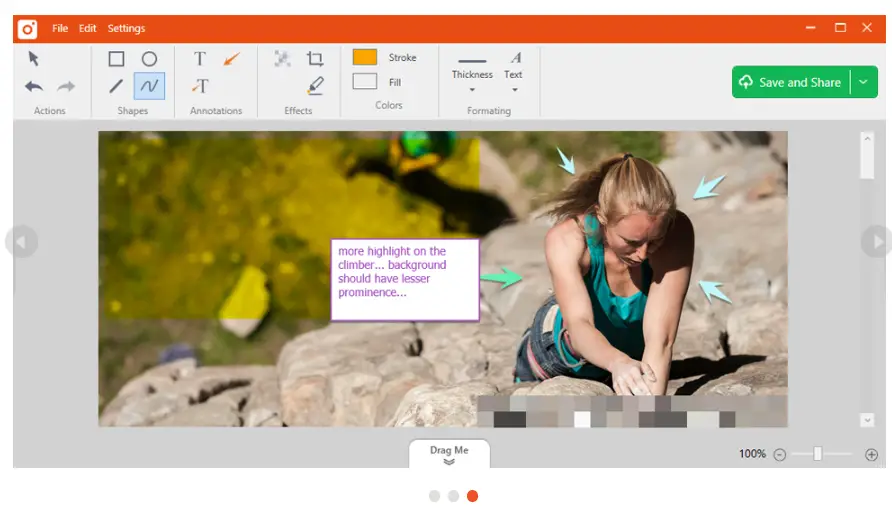
También ofrece una galería en líneaque te permite guardar todas tus capturas de pantalla y vídeos grabados.
Pros
- Compartir archivos de manera colectiva
- URL pública para poder compartir tus grabaciones
- Visor de archivos online incorporado para imágenes, vídeos y documentos
- Permite crear atajos en teclas para generar un acceso directo personalizado
- El reproductor de vídeo es compatible con los dispositivos móviles
- Se puede utilizar de forma gratuita pero con funciones limitadas
- Puede añadir gráficos desde su unidad local para anotar archivos
- El visor incorporado está optimizado para dispositivos móviles
Contras
- La versión gratuita es muy limitada
- No hay versión gratuita para uso comercial
- Los archivos de vídeo se guardan sólo como MP4
- Funciones de edición limitadas
Los precios de TinyTake van desde $9,95 USD para un pase de una semana, $29,95 anuales para el plan Standard, hasta $199,95 al año para el plan Business. Con los planes de pago obtienes:
- Mayor almacenamiento hasta 2TB con el plan Business
- La duración del vídeo se extiende desde 5 minutos con el plan gratuito hasta 120 minutos para el pase de una semana y el plan Business
- Anotación de vídeos
- Eliminación de anuncios y promociones
ShareX no sólo se encuentra entre los mejores grabadores de pantalla gratuitos, sino que también puede capturar una página web completa en desplazamiento, capturar e identificar el texto a través de OCR, e incluso capturar su pantalla de acuerdo a una programación.
No sólo es una brillante herramienta de captura de pantalla, sino que también puede capturar y revelar texto a través de OCR, grabar una página web completa en desplazamiento, e incluso grabar su pantalla de acuerdo a un horario.
El software ShareX te permite grabar y capturar cualquier zona de la pantalla con una sola tecla. También puedes subir texto e imágenes y otros archivos al archivo capturado.
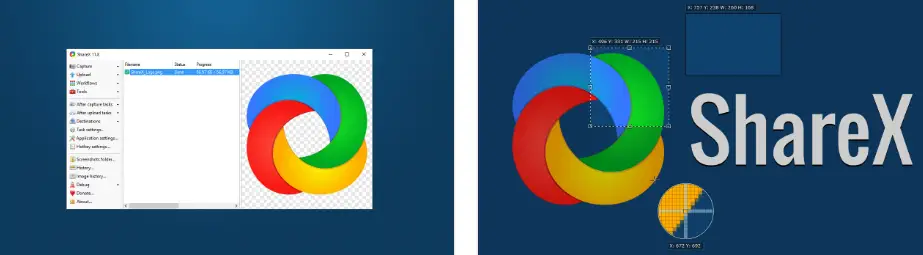
Puedes añadir efectos visuales y texto a los archivos capturados. El archivo grabado se puede subir a una serie de diferentes servicios en línea, incluyendo Google Drive, DropBox, OneDrive Amazon S3, y mucho más.
ShareX es un popular grabador de pantalla para Windows. Puede capturar una parte específica de tu pantalla o toda ella con una gran capacidad de personalización para que puedas utilizarlo en función de tus necesidades únicas.
Aparte de los vídeos de tutoriales, demostraciones de productos, etc., ShareX puede crear un vídeo para demostraciones prácticas de personas con fines de juego. Permite anotar las grabaciones y subirlas de varias maneras a diferentes destinos.
Características:
- Subida de capturas de pantalla a más de 70 hosts como Dropbox, Imgur, Google Drive y más
- Editor de imágenes incorporado, que incluye efectos de color
- Soporta múltiples servicios para compartir URLs y combinar imágenes
- Grabación en forma de GIFs y vídeos
- Comparte archivos en línea.
- Anota las grabaciones de imágenes y vídeos.
- Muchas herramientas de productividad.
Pros:
- Permite grabaciones a pantalla completa, ventana, monitor, región, a mano alzada o con desplazamiento
- Puedes establecer teclas de acceso rápido para facilitar y agilizar la navegación
- Permite compartir mediante URL
- Puedes importar vídeos, música o fotos
- Puedes agregar marcas de agua o también efectos de color personalizados
Contras:
- Baja calidad de la grabación del juego
- Complicado para el usuario medio
- No hay grabación de la cámara web
- Se ha reportado que falla al subir archivos grandes
- No hay editor de vídeo
RAZONES PARA COMPRAR:
- Captura como archivo de vídeo o GIF
- Docenas de opciones de exportación
- También es ideal para capturas de pantalla estáticas
RAZONES PARA EVITARLO:
- No es adecuado para juegos
Loom
Si quieres grabar algo rápidamente y compartir un enlace, dale una oportunidad a Loom. No es excesivamente complicado a la hora de grabar: puedes elegir si quieres grabar sólo tu pantalla, tu pantalla con el vídeo de la webcam o sólo tu webcam.
Una vez que termines, tu vídeo se subirá a Loom. Si quieres, puedes hacer una edición básica en el navegador, o puedes copiar el enlace para compartir el vídeo. Todo es muy rápido.
Con la versión gratuita de Loom, puedes almacenar hasta 25 vídeos de hasta cinco minutos cada uno. Es limitado, claro, pero es genial para mostrar rápidamente algo a un colaborador, compañero de trabajo y/o archienemigo.
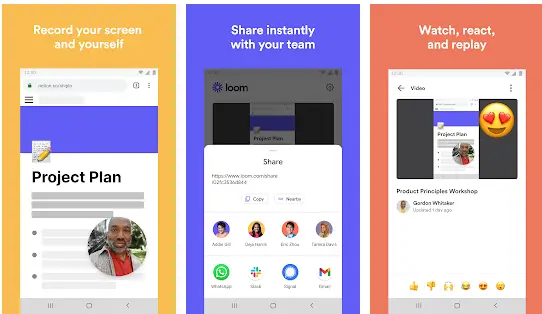
Y siempre puedes descargar tus vídeos y almacenarlos en otro lugar si te acercas a ese umbral de 25 vídeos.
Dicho esto, Loom no es perfecto. La aplicación de escritorio funciona bien, pero las aplicaciones móviles nos han parecido limitadas de forma confusa.
La versión para Android, por ejemplo, requiere que los usuarios introduzcan su contraseña de Google para iniciar la sesión en lugar de utilizar el soporte integrado de Android para las cuentas de Google, lo cual es extraño.
Las aplicaciones para iPhone y iPad no pueden combinar el vídeo con el screencasting. Aun así, Loom hará el trabajo sin mucho alboroto para la mayoría de los usuarios.
Con Loom, puedes capturar tu pantalla, tu voz y tu cara y compartir instantáneamente tu vídeo en menos tiempo del que tardarías en escribir un correo electrónico. Funciona en Windows, Mac e iOS.
Loom es una herramienta sencilla, gratuita y fácil de usar que permite grabar la pantalla sin esfuerzo. No sólo está disponible para múltiples plataformas, sino que también es rápida de instalar y empezar a utilizar.
Más de 7 millones de usuarios en 90k empresas de todo el mundo eligen Loom como su grabador de pantalla.
Facilita la grabación rápida al permitirte grabar la pantalla directamente con/sin usar la cámara. En el momento en que termines de grabar y pulses stop, verás un enlace que podrás copiar al instante en el portapapeles y compartirlo en ese mismo momento.
Recorta los vídeos y añade una miniatura personalizada o una llamada a la acción en él, de modo que consiga un mayor compromiso en cuanto a lo que la gente puede esperar del vídeo y tomar las acciones adecuadas.
Otra característica interesante incluida en Loom son las reacciones, en las que los espectadores pueden expresarse fácilmente mediante comentarios y emojis.
Puedes controlar la visualización de los vídeos haciendo que sólo estén disponibles para determinadas direcciones de correo electrónico. Para ello, puedes establecer una contraseña para tus vídeos.
En su sección de control de acceso, puedes ver una opción «Indexación en motores de búsqueda», actívala o desactívala en función de si quieres que sea visible para todo el mundo en la web o no.
Características principales de Loom:
- Crear miniaturas GIF
- Archivar tus vídeos
- Cuentas de creador ilimitadas
Limitaciones de Loom:
- La duración de la grabación de vídeo está limitada a cinco minutos en la versión gratuita
- Los planes de pago son caros para una herramienta que sólo tiene funciones de grabación de vídeo
- La aplicación de escritorio de Loom no es compatible con la plataforma Linux
Precios de Loom:
- Este software de grabación de pantalla tiene un plan gratuito. Su versión de pago cuesta a partir de 10$/usuario al mes.
Valoraciones de los clientes de Loom:
- Capterra: N/A
- G2: 4.5/5 (más de 100 opiniones)
Pros
- Graba hasta 1080p
- Permite anotaciones en directo
- Puede grabar la pantalla y la webcam, o sólo la pantalla, o sólo la webcam
- Incrusta el vídeo de Loom en ClickUp
- Restringe la visualización de los vídeos a personas concretas
- Se integra con Gmail, Slack y Notion
Contras
- No hay editor de publicaciones
- La versión gratuita almacena tus vídeos en loom.com y no en tu ordenador (aunque puedes descargarlos)
Es probable que te interese:

👉 Las Mejores APPS para Xiaomi
Screencast-O-Matic
Screencast-O-Matic no es, a primera vista, tan único en el abarrotado campo de las aplicaciones de grabación de pantalla. Sin embargo, destaca por ofrecer una gran experiencia en todas las plataformas.
Las aplicaciones móviles, en particular, funcionaron mejor y ofrecieron más características que las alternativas que probamos. Por ejemplo, funcionan sin necesidad de iniciar sesión y, en general, ofrecen más funciones.
Las versiones para iPhone y iPad permiten grabar la pantalla y, a continuación, superponer una grabación independiente de la cara a dicha grabación.
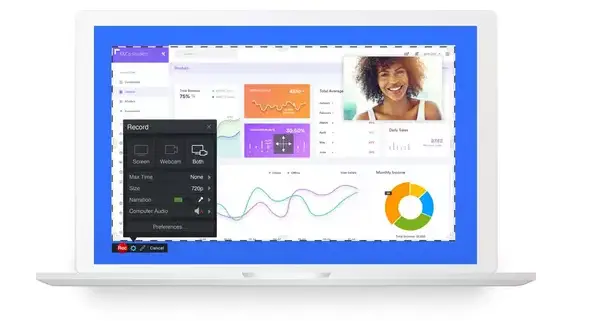
Puedes editar los vídeos directamente en tu dispositivo móvil, en lugar de esperar a llegar a tu ordenador.
La aplicación de escritorio también funciona como muy bien, permitiéndote grabar un área de tu pantalla y, opcionalmente, añadir una cámara web con tu cara.
Hay algunas herramientas de edición sencillas en la versión de pago, e incluso la versión gratuita te permite recortar y añadir música antes de subirlo.
Los vídeos pueden guardarse en tu dispositivo, sin necesidad de la nube, o puedes subirlos a Screencast-O-Matic, Google Drive o incluso a YouTube en la versión gratuita; Dropbox y Vimeo se añaden a la versión de pago.
Es bueno tener esa opción después de grabar y tener algunas herramientas de edición que no son abrumadoras.
Precios de Screencast-O-Matic: Gratis para capturar vídeos con un recorte básico. Los planes de pago empiezan en 1,65 dólares al mes y ofrecen edición, subtítulos con voz a texto y un filtro de pantalla verde.
Screencast-O-Matic es un software de screencasting basado en la web presentado por screencast-o-matic.com. Esta herramienta puede iniciarse directamente desde un navegador o utilizarse como una aplicación de escritorio sin conexión a Internet cuando se instala la versión completa.
Screencast-O-Matic ofrece un buen número de funciones que van desde la grabación de pantalla, la edición de vídeo, hasta el alojamiento y la compartición de vídeos.
La versión gratuita está limitada a realizar grabaciones de 15 minutos con marca de agua añadida. Puedes recortar la grabación, añadir subtítulos y publicar vídeos en YouTube o compartirlos en las redes sociales.
Si te pasas a la versión de pago, no tendrás límite de tiempo en la grabación ni marca de agua en el resultado. La versión de pago también incluye funciones completas de edición de vídeo y la posibilidad de grabar el sonido del ordenador.
Screencast-O-Matic te permite hacer grabaciones desde tu pantalla o cámara web. Aunque puedes subir tus vídeos a YouTube, también tienes la opción de subirlos al servidor gratuito de Screencast-O-Matic.com.
Screencast-O-Matic es otro grabador de pantalla gratuito basado en el navegador, y uno muy capaz.
Las grabaciones están limitadas a 15 minutos de duración, pero puedes grabar tantos clips como quieras, hacer zoom mientras grabas, recortar tus clips grabados, añadir subtítulos, guardarlos en tu escritorio, en YouTube o en la nube, compartir un enlace de vídeo o añadir una de las 30 pistas musicales libres de derechos de autor
Si te haces con una cuenta Deluxe, tendrás funciones adicionales, como grabaciones con guión, dibujos y anotaciones, un editor de vídeo y (quizá lo más útil) la posibilidad de generar subtítulos automáticamente con conversión de texto a voz. Es un conjunto impresionante de herramientas por 1,65 dólares al mes, pero la versión gratuita de Screencast-O-Matic también tiene mucho que ofrecer.
El único inconveniente real es que las grabaciones llevarán marca de agua a menos que se actualice, pero si eso no es un problema, este grabador de pantalla gratuito merece la pena.
Screencast-O-Matic es un grabador de pantalla y editor de vídeo en línea que admite grabaciones de la cámara web y de la pantalla.
Aunque la aplicación no permite grabar en HD, tiene opciones para grabar en 800×600, 640×480 y otras definiciones estándar, lo que la hace ideal para grabar y subir vídeos rápidos.
También ayuda a los usuarios a hacer zoom, dibujar y añadir superposiciones en los archivos de vídeo.
Además, se puede compartir la grabación en YouTube sin tener que descargar ninguna aplicación de escritorio.
Screencast-O-Matic también cuenta con funciones adicionales que incluyen opciones para editar el audio del ordenador y la sincronización de la grabación con las secuencias de vídeo.
Ten en cuenta que la mayoría de las funciones de edición se ofrecen en la versión de pago de la aplicación. Sin embargo, puedes utilizar la versión gratuita para subir contenidos a YouTube.
Pros
- Podrás grabar a pantalla completa, una ventana en particular, la región, la cámara web, el micrófono e incluso el sonido del ordenador.
- Permite dibujar, añadir texto y hacer zoom al mismo tiempo que grabas.
- Subtítulos automáticos de voz a texto.
- Herramientas de edición de vídeo: recortar, cortar, cambiar la velocidad, añadir zoom y panorámica, anotaciones, multimedia, efecto de pantalla verde, etc.
- Podrás publicar vídeos directamente en YouTube, Vimeo y otras plataformas.
- Permite proteger los vídeos con contraseña
- Realiza grabaciones de hasta 15 minutos de duración con la versión gratuita
- Opciones limitadas de publicación con la versión gratuita
- Grabación tanto de la pantalla como de la cámara web
- La versión de pago es económica
Contras
- El proceso de edición puede grabarse mientras se captura la pantalla, lo que hace que el vídeo no sea profesional.
- La mayoría de las funciones sólo están disponibles en la versión de pago.
- No se puede probar las funciones de pago antes de pagar.
- La marca de agua es visible en los vídeos realizados con la versión gratuita
- La grabación del audio del ordenador requiere Windows Vista o posterior
Esto es lo que obtienes con la versión de pago:
La actualización a Screencast-O-Matic Pro cuesta $15.00 USD por año, o $29.00 por tres años. Las características de pago incluyen:
- Eliminación de la marca de agua
- Grabación del audio del ordenador
- Acceso a las herramientas de edición
- La posibilidad de publicar en Google Drive, Vimeo Pro y Dropbox
ScreenRec
ScreenRec es un software de grabación y captura de pantalla muy ligero para PC, Mac y Linux.
Con una interfaz extremadamente fácil de usar, puedes hacer clic y arrastrar fácilmente para seleccionar tu área de captura y pulsar grabar (o encajar). Una vez terminado, se genera un enlace automático que se copia en el portapapeles.
Puedes anotar fácilmente tus capturas de pantalla y grabar tus vídeos con audio de micrófono y una cámara web superpuesta.
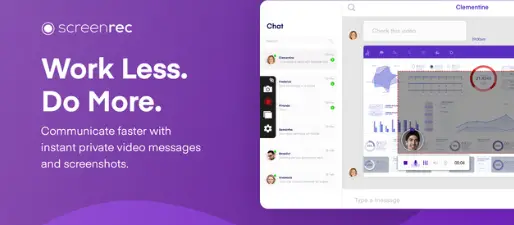
Cuando terminas, obtienes inmediatamente un enlace privado que puedes compartir. Esto se debe a que ScreenRec sube tus vídeos a tu cuenta privada en la nube mientras estás grabando.
Ventajas de ScreenRec
- Las grabaciones están fuertemente encriptadas para que no puedan ser descargadas
- Puedes grabar en 4k
- Puede exportar como mp4
Limitaciones de ScreenRec
- No se pueden editar los vídeos
- No se puede subir directamente a sitios para compartir
- No se puede pausar la grabación
- Precios de ScreenRec
- ScreenRec es gratuito.
Valoraciones de los clientes de ScreenRec
- Capterra: 5/5 (1 opinión)
- G2: 4,9/5 (4 opiniones)
Características
- Calidad full HD, dejandotodos los detalles intactos.
- Permite agregar capturas de pantalla para aclarar lo que estás diciendo.
- Guarda en formato MP4, para permitir reproducir la grabación en cualquier dispositivo.
- También se grabarán los sonidos del sistema junto con el micrófono.
- La aplicación también te permitirá compartir el vídeo con tu equipo creando un enlace. También tendrás 2 GB de almacenamiento en la nube incluidos.
- La grabadora es gratuita, y además no te aparecerá ningún tipo de publicidad al utilizar cualquier función.
- Enlace automático para compartir
- Anotación de capturas de pantalla
- Superposición de la cámara web con la grabación de audio del ordenador y del micrófono
Sugerimos seguir leyendo:

👉 APPs y Programas para Firmar Documentos (2024)
Tella
Tella es un nuevo grabador de pantalla que aporta más personalidad a tus vídeos.
La grabación con Tella es flexible. Puedes grabar la pantalla, la cámara o ambas cosas a la vez. También tiene modo de diapositivas, por lo que puedes presentar diapositivas directamente en Tella.
Tella también tiene divertidas opciones de personalización. Puedes añadir tus propios fondos a tus grabaciones de pantalla, cambiar los diseños y los estilos de la cámara y combinar diferentes clips.
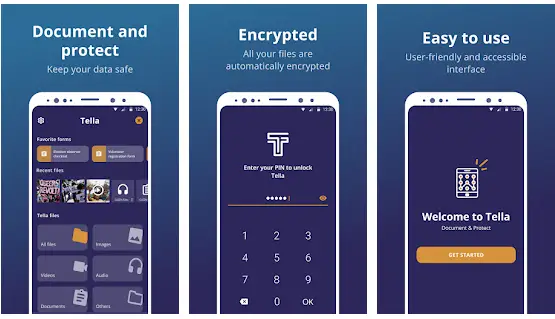
También te permite recortar y reemplazar tus grabaciones. Pero si quieres hacer una edición más avanzada de tus grabaciones, Tella podría no ser lo mejor para ti.
Características principales de Tella
- Añade fondos personalizados y cambia los diseños
- Combina varios clips en un solo vídeo
- Comparte al instante con un enlace
Ventajas de Tella
- Se ejecuta en cualquier navegador web (no hay que descargar ni instalar nada)
- Duración de la grabación ilimitada
- Funciones de edición sencillas
Limitaciones de Tella
- Limitado a 10 vídeos en el plan gratuito
- El plan gratuito tiene marcas de agua en los vídeos descargados
- No hay aplicación móvil
Precios de Tella
- Tella Starter es completamente gratuito y Tella Pro cuesta 19 dólares al mes (para vídeos ilimitados y sin marcas de agua).
Valoraciones de los clientes de Tella
- Capterra: N/A
- G2: N/A
TechSmith
TechSmith tiene todo lo que necesitas para grabar la pantalla de tu ordenador. Tiene para ofrecer 2 aplicaciones o software de grabación de pantalla , los cuales son gratuitos y puede ser utilizados en diversas plataformas de sistemas operativos.
Son:
- Camtasia
- Snagit
TechSmith te ayuda a elegir la grabadora perfecta para tus necesidades haciéndote preguntas que te llevan al software adecuado.
Tanto Camtasia como Snagit son las soluciones mejor valoradas para la captura de vídeo y pantalla según la Comunidad G2 y miles de sus usuarios.
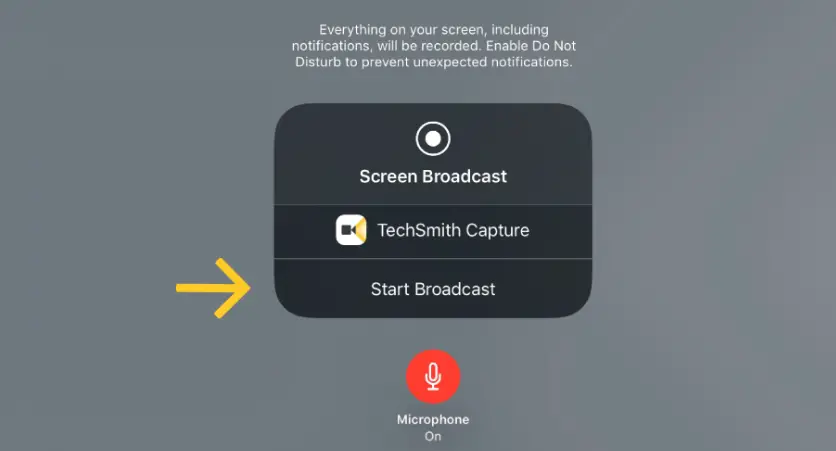
Movavi
Movavi Screen Recorder es una gran aplicación de grabación de pantalla de nivel medio, con un editor integrado que hace el trabajo. Pero hay una función que hace excepcionalmente bien: las capturas programadas.
Esta herramienta le permite grabar seminarios web o transmisiones en directo mientras se encuentra fuera de su escritorio. Encontrarás esta función en las preferencias, en Programador.
Puedes establecer un límite de tiempo para la siguiente grabación, o puedes especificar una hora para que la grabación comience y termine. Incluso puedes configurarlo para que tu ordenador se apague o se ponga en reposo una vez terminada la captura.
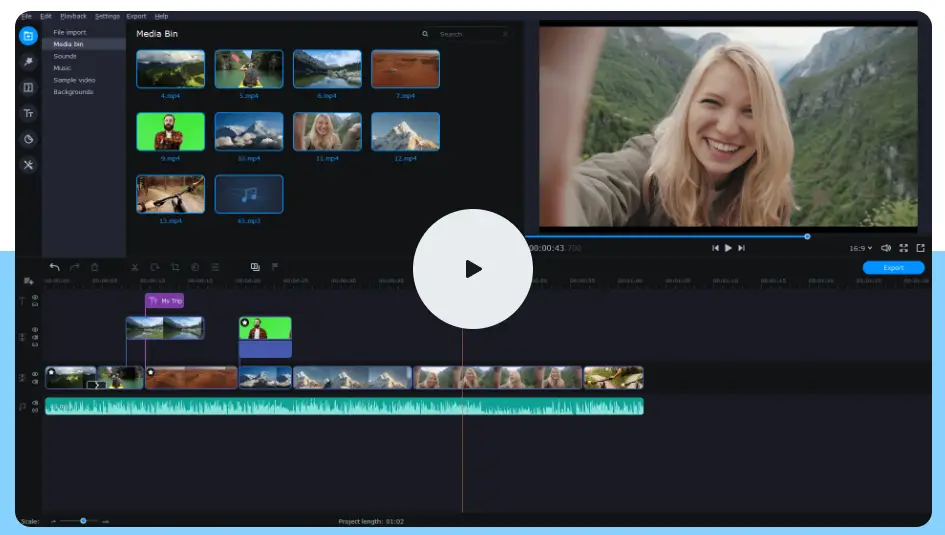
Es cómodo y sin ambigüedades, mejorado aún más por los ajustes de resolución de Movavi, que están por encima de la media. Si necesitas grabar un seminario web en un momento inoportuno para compartirlo con otros, querrás que se vea bien.
Precio de Movavi: 52,95 dólares por una licencia de por vida para un ordenador. Hay una versión gratuita, pero añade una marca de agua horrible en el centro de cada vídeo, por lo que sólo es útil para hacerse una idea del software.
Movavi Screen Recorder es una herramienta de captura de pantalla fácil de usar que te permite grabar pantallas de ordenador, capturar la cámara web y el audio, guardar las grabaciones como vídeos y GIF, y hacer capturas de pantalla.
Puedes subir las grabaciones a Google Drive o YouTube y compartirlas con tu público a través de las redes sociales.
Movavi es una herramienta ligera para la grabación de pantallas y se utiliza ampliamente para capturar seminarios web, tutoriales y cursos en línea.
El aspecto impresionante de este grabador de pantalla es que puede capturar vídeo full-HD a unos 60 fotogramas/sonido.
Para empezar a utilizar esta herramienta, todo lo que tienes que hacer es seleccionar el área que quieres capturar y luego ajustar la configuración. Ahora, haz clic en el botón REC para empezar a grabar la pantalla.
A continuación, puedes editar el archivo grabado, guardarlo mediante sencillas herramientas de edición en un formato adecuado y obtener la imagen perfecta.
Crea screencasts capturando pantallas de vídeo, incorporando un micrófono para añadir tu voz a la misma, capturando tu cara mediante una cámara web y capturando los sonidos internos con el audio del sistema.
La herramienta permite incluso realizar capturas de pantalla de páginas web mediante su extensión gratuita llamada Movavi ScreenShot.
Características
- Sin límite de tiempo en la duración del vídeo.
- Herramientas de edición básicas: optimiza los clips para la televisión y el smartphone.
- Graba el sonido del micrófono.
- Admite más de 180 formatos, como AVI, MOV, MP3, MP4, MKV, AAC y muchos más.
Pros
- Integra la cámara web
- Tiene la capacidad de grabar la pantalla y también el audio al mismo tiempo o por separado
- Almacena el vídeo en HD y también soporta múltiples formatos: AVI, MP4, MOV y MKV
- Toma capturas de pantalla y permite su edición
- Admite la grabación programada
- Visualización del mouse en la grabación
Contras
- No tiene herramienta de edición de vídeo; debe utilizar un programa aparte
- La versión de prueba limita el tiempo de grabación a 5 minutos
- Se dice que tiene problemas periódicos de bloqueo
Sobre temas relacionados:

👉 Mejores Programas para GRABAR CD y DVD (2024)
Apowersoft Free Online Screen Recorder
Si quieres grabar una presentación, una demostración de software o un tutorial, dale una oportunidad al Grabador de Pantalla Online Gratis de Apowersoft.
Esta herramienta basada en el navegador puede no ser adecuada para los juegos, pero es el mejor grabador de pantalla gratuito para cualquier otra tarea.
Puedes grabar toda la pantalla, seleccionar un área manualmente o elegir una de las resoluciones preestablecidas – ideal si estás grabando un clip para YouTube, por ejemplo, y no quieres usar un editor de vídeo separado para cambiar su tamaño después.
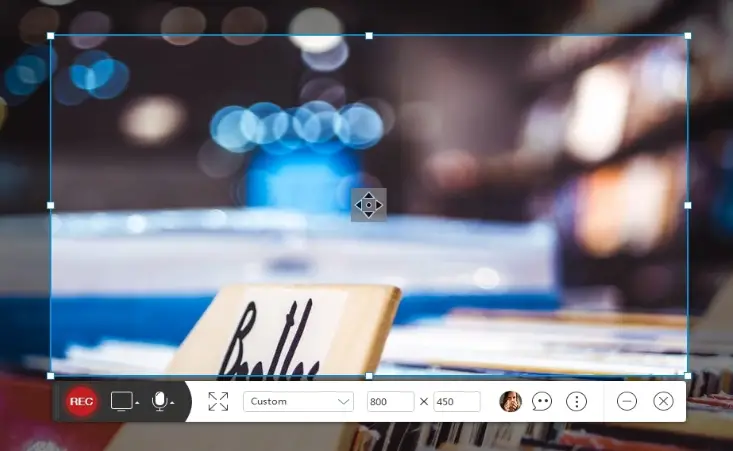
Este software está pensado para tareas de escritorio, no para juegos. Es necesario descargar una pequeña aplicación de lanzamiento al utilizar esta herramienta de grabación de pantalla por primera vez.
Cuenta con una barra de control que te permite tener más opciones para tus necesidades de escritorio.
El Grabador de Pantalla Online Gratuito de Apowersoft destaca por capturar toda la pantalla de un vídeo que podemos obtener de YouTube y otras fuentes. Además, los usuarios pueden utilizar los atajos de teclado para acelerar su trabajo.
También pueden procesar su grabación en varios formatos como MOV, MP4, AVI y WMV. Es posible añadir una anotación durante el proceso.
Más tarde, pueden guardarlo como GIF y enviarlo a Dropbox o Google Drive. También pueden subirlo a YouTube.
Al acceder a la página oficial de Apowersoft para su grabador de pantalla, tienen la opción de comprar su versión premium, que ofrece más funciones actualizadas.
La capacidad de compartir la pantalla en publicaciones de Facebook y Twitter y también enviar archivos de imagen por correo electrónico ayuda a los usuarios a compartir contenido de entretenimiento crucial.
El Grabador de Pantalla Online Gratuito de Apowersoft es un grabador de pantalla dentro del navegador.
Aunque se trata de una herramienta integrada en el navegador, puede competir con cualquier software de grabación de escritorio gracias a su barra de control repleta de opciones.
Te permite grabar un flujo de vídeo, una autodemostración, un chat en directo, etc. Sin embargo, esta herramienta gratuita tiene sus limitaciones.
Para empezar, a veces el audio y el vídeo no se sincronizan. Si eres un jugador profesional, no es demasiado bueno para grabar juegos. El Grabador de Pantalla de Apowersoft no hará justicia a tus potentes movimientos de juego.
Características principales de Apowersoft
- Exportación de videos en múltiples formatos, incluyendo MP4, WMV, AVI
- Opción de grabar audio y video simultáneamente
- Añade una webcam a la grabación de pantalla
Pros
- Puede grabar lo que hay en tu monitor y en tu webcam al mismo tiempo
- Puedes añadir colores, formas, notas y diferentes iconos en tiempo real mientras grabas
- Es gratis
- No hay límite de grabación
- Captura de pantalla flexible
- Anota los vídeos en tiempo real
Contras
- No se puede capturar en un monitor secundario
- La aplicación tiende a bloquearse a veces
- No se integra con otras aplicaciones de trabajo
- No hay opción de establecer permisos
RAZONES PARA COMPRAR
- No hay límites de tiempo ni marcas de agua
- Muchas opciones de exportación
- Puede grabar desde cámaras web
RAZONES PARA EVITARLO
- No es adecuado para juegos
Claquette
La herramienta fácil de usar – Claquette hace que el proceso de grabación de la pantalla sea súper simple con sus características excepcionales que puede utilizar en su Mac.
Te permite crear un video a través de una cámara conectada o mismo desde la pantalla y más tarde editarlo con sus herramientas en un instante.
Ahorra las dificultades con respecto al cambio de tamaño para obtener las dimensiones perfectas. Ofrece una función de recorte para las áreas que no quieres agregar.
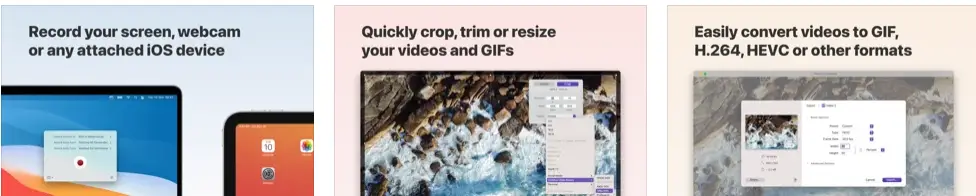
Permite realizar capturas de pantalla y ofrece herramientas para exportar GIFs de la mejor calidad posible. También permite cambiar el tamaño de los vídeos para Facebook, Instagram, YouTube, Twitter y cualquier otra red social para que tu contenido sea el mejor y el de más calidad.
Claquette proporciona una experiencia nativa de macOS ya que utiliza la última tecnología de Mac, como la Touch Bar, o Force Touch, el modo oscuro, etc.
Screencastify
Screencastify es otra aplicación de grabación de pantalla que funciona a través de Google Chrome.
Tanto si eres un experto como un principiante en la creación de vídeos, verás que Screencastify ofrece todas las opciones importantes.
Screencastify es un grabador de pantalla gratuito para Chrome. Esta herramienta es ideal para ti, tanto si eres un creador de vídeos nuevo como si tienes experiencia.
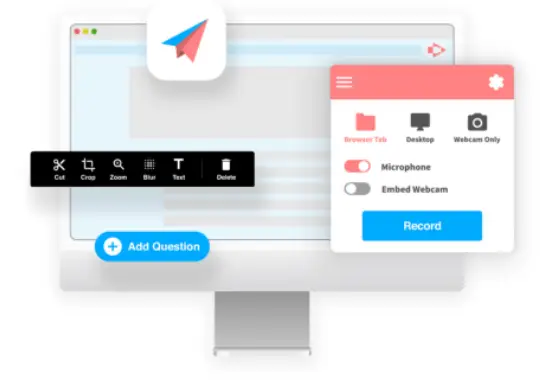
Screencastify puede capturar toda la pantalla, la cámara web o tu pestaña. Permite incrustar tu webcam donde quieras dentro de tu grabación. También puedes narrar tu historia e incluso grabarla fuera de línea cuando no tengas conexión a Internet.
Aprovecha sus herramientas de anotación que enganchan a tu audiencia a tu historia o presentación. Puedes beneficiarte de funciones como el resaltado de clics, el lápiz de dibujo y el foco del ratón.
Cuando hayas terminado de grabar tu vídeo, podrás compartirlo con el mundo sin miedo.
Screencastify te permite guardar automáticamente las grabaciones en Google Drive, compartir su enlace al instante, subirlas a YouTube y exportarlas como archivos MP3, MP4 o GIF animados.
Soapbox
Soapbox se trata de un software para grabación de pantalla que funciona como una extensión de Chrome.
Ofrece todas las funciones básicas para capturar, editar y compartir tu grabación de pantalla.
Si quieres vender tus contenidos o productos, puedes crear vídeos para apoyar tus actividades de marketing con este software de grabación.
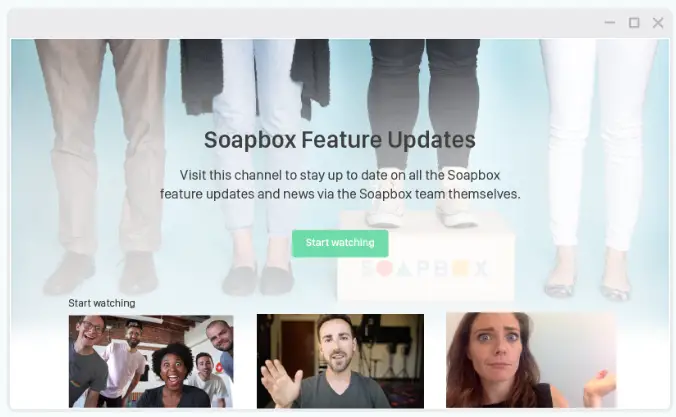
Sin embargo, al capturar la pantalla y la cámara web juntas, no puedes verte a ti mismo cuando grabas.
Características principales de Soapbox
- Grabar vídeo con screencast y webcam juntos
- Añadir elementos como diapositivas u otros vídeos
- Crear miniaturas de vídeo con GIF en bucle o una superposición de texto
- Ventajas de Soapbox
- Exportación rápida de vídeos a las redes sociales
- Crea miniaturas de vídeo
- Crear un número ilimitado de vídeos en la versión gratuita
- Limitaciones de Soapbox
- Funciones limitadas de edición posterior a la grabación
- No hay marca para las páginas de vídeo en la versión gratuita
- Los planes de pago son costosos
Precios de Soapbox
- Soapbox tiene un plan gratuito. La versión de pago cuesta a partir de 99 dólares al mes.
Valoraciones de los clientes de Soapbox
- Capterra: 4,4/5 (más de 10 opiniones)
- G2: 4,2/5 (más de 15 opiniones)
DemoCreator
El software DemoCreator Recorder está considerado como el mejor software de captura y grabación de pantalla para Windows y Mac porque está diseñado para grabar cualquier actividad del escritorio, incluyendo vídeos de motivación y educativos, y presentaciones.
Una vez que captura ese contenido multimedia, guarda los vídeos en varios formatos, haciéndolos adecuados para su reproducción en múltiples reproductores.
También es interesante la grabación simultánea a través de 2 dispositivos, la webcam y la cámara. También puedes grabar perfectamente juegos de ritmo rápido utilizando este software de grabación de vídeo gratuito, debido a los 15-120 FPS en Windows y hasta 60FPS cuando se utiliza Mac.

El uso de las herramientas de dibujo de pantalla y el foco para resaltar el punto clave de su pantalla definitivamente expresará mejor sus ideas. Además, DemoCreator te da la opción de grabar parte o toda la pantalla.
También puedes exportar tu grabación a múltiples formatos para que compartirla en las redes sociales y con tus amigos no sea un problema.
DemoCreator es una potente herramienta de edición de vídeo y grabación de pantalla que puede utilizar para capturar tutoriales, juegos, presentaciones, demos de vídeo y editarlos rápidamente.
También captura el audio, la cámara web y las actividades en pantalla.
Puedes editar el vídeo y el audio del micrófono en cualquier pista con su editor incorporado. Mejora los clips añadiendo transiciones, pantalla verde, panorámica o zoom a un punto específico.
Cuenta tus historias y experiencias personales con DemoCreator grabando tu pantalla o webcam y editándolas después.
Snagit (Windows & Mac OS)
Snagit te permite realizar grabaciones de pantalla junto con capturas de pantalla, así como la edición de capturas de pantalla en Mac y Windows.
Es perfecto para proporcionar soporte técnico, documentación de procesos, presentar screencasts informales y cortos, y retroalimentación rápida.
Viene con una sencilla barra de herramientas y te permite crear GIFs animados, eliminar errores y te permite alternar entre el contenido de la pantalla y la cámara web mientras grabas.
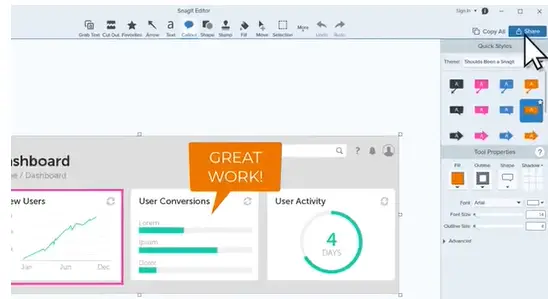
Aquí tienes funciones como la grabación de audio, el recorte de clips de vídeo, las herramientas de selección y la grabación de la pantalla hasta 30 fotogramas por segundo.
Comparte tus vídeos e imágenes a través de MS PowerPoint, Word, Excel, Outlook, Google Drive, Gmail, TechSmith Camtasia y TechSmith Screencast. Está disponible por 49,99 dólares.
Características
- Capturas de pantalla y vídeos.
- Permite grabar audio desde el micrófono o el propio sistema.
- También graba la cámara web
- Soporta MPEG-4 y GIF animados.
Joyoshare VidiKit es un potente kit de herramientas de vídeo que ofrece una práctica solución de grabación de pantalla para capturar áreas de pantalla completa o personalizadas sin retraso.
Se puede utilizar para capturar sin importar lo que está en curso en su escritorio, como la transmisión de películas, reuniones en línea, chats de vídeo, conferencias, música, etc.
También es ideal para capturar los sonidos de los micrófonos y los altavoces como usted desea.
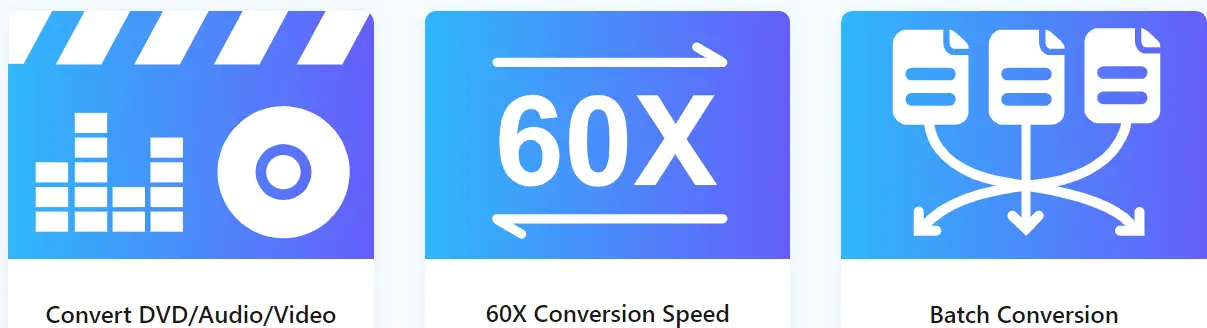
Hay impresionantes opciones que ofrece para hacer que la grabación sea algo sencillo. Puedes programar las horas de inicio y finalización, preestablecer accesos directos, mostrar los clics, resaltar el cursor, o posiblemente añadir una marca de agua reconocible.
Además, Joyoshare VidiKit te permite cambiar la resolución, la velocidad de fotogramas, el canal, el códec y la tasa de bits en función de tus necesidades de grabación. Incluso recorta y toma instantáneas cuando comienza la grabación de la pantalla.
Características:
- Graba la pantalla y el audio de varias fuentes de sonido simultáneamente.
- Captura vídeo sin retardo en 1080p y 60 FPS, lo que es una buena opción para los jugadores.
- Permite grabar una parte de la pantalla y todo el escritorio.
- No establece limitaciones en la duración de la grabación.
- Muestra el movimiento del cursor y los efectos de los clics.
- Puedes programar las grabaciones, configurar los parámetros de formato, añadir marcas de agua, hacer capturas de pantalla y recortar.
VideoProc
VideoProc se trata de una grabadora de pantalla que permite captar la pantalla de su computadora o mismo desde la cámara web.
Al miso tiempo que grabas pantalla también puedes escribir o dibujar y hasta agregar voz en off. Permite configurar la calidad y el formato de la grabación, cortar, rotar, combinar y mucho más.
Características:
- 3 tipos de grabación: capturar la pantalla del escritorio/iOS; grabar vídeo con una cámara web; hacer un vídeo de imagen en imagen.
- Agregar el efecto Green Screen / Chroma Key; recorta para seleccionar un área que quieras grabar; dibuja, resalta, añade texto, etc.
- Potentes herramientas de edición de vídeo: Cortar, fusionar, recortar y rotar secuencias; añadir efectos, eliminar ruido, estabilizar secuencias de vídeo movidas de GoPro, iPhone, etc.
- Convertidor de video de alta calidad: Convierte cualquier DVD de vídeo y audio a cualquier formato y dispositivo, más de 420 perfiles de salida.
- Descarga música de vídeo de más de 1000 sitios. Proporciona muchas más funciones como hacer GIFs, añadir marcas de agua, hacer MKV, crear M3U8, etc.
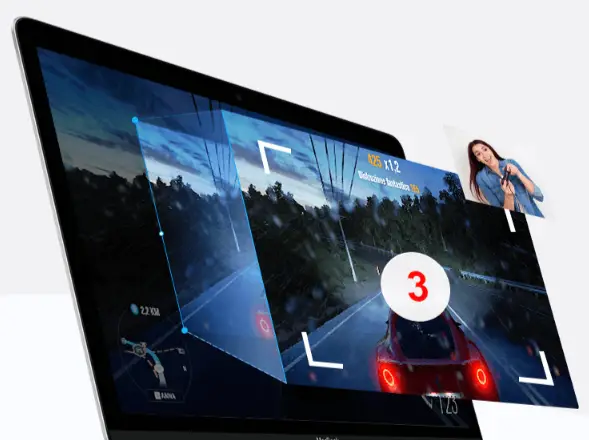
Descript
Antes de compartir tu vídeo con el mundo, haz que tenga un aspecto impecable y profesional dándole algunos retoques esenciales con Descript.
Incluye un grabador de pantalla, transcripción, publicación, edición multitarea y herramientas potenciadas por la IA.
Su grabador de pantalla es gratuito y transcribe mientras grabas y luego lo sube para que compartir el archivo sea sencillo y rápido.
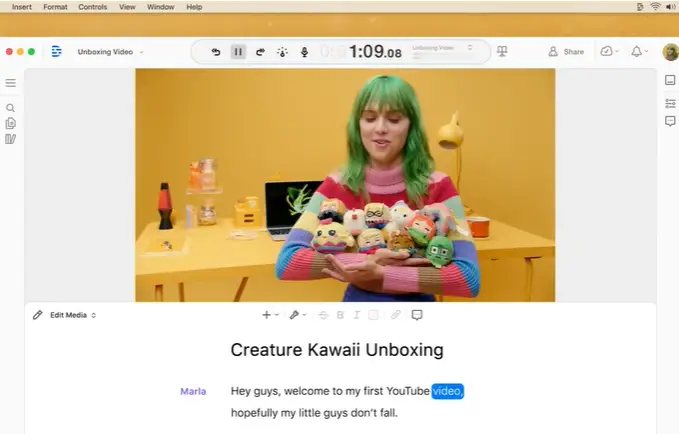
Descript ha sido utilizado por muchas empresas de nueva creación, equipos de atención al cliente y agencias de marketing para ayudar a sus clientes a entender mejor su negocio y atenderlos mejor.
FonePaw
FonePaw Screen Recorder es un grabador de pantalla versátil que graba video, audio, webcam, transmisión en vivo, clase en línea, juego y más. Además, puede incluso utilizarlo para capturar la pantalla y añadir texto durante la grabación.
Ventajas:
- No hay marcas de agua tanto en la versión de prueba como en la completa.
- Permite a los usuarios comprobar el sonido del sistema y el micrófono antes de grabar.
- La cancelación del ruido del micrófono y la mejora del micrófono permiten a los usuarios grabar un vídeo/audio sin ruido.
- Las grabaciones canceladas o no guardadas pueden ser restauradas.
- Ofrece múltiples formatos de salida como GIF, WMV, MP4, AVI, MOV, etc.
- Permite a los usuarios grabar la pantalla y la webcam al mismo tiempo.
- Establece fácilmente la duración de la grabación y la hora exacta para comenzar la tarea de grabación.
Contras:
- La versión gratuita permite a los usuarios guardar sólo 3 minutos de la grabación.
- No hay soporte técnico para la versión gratuita.
- Algunas funciones están limitadas en la versión gratuita.
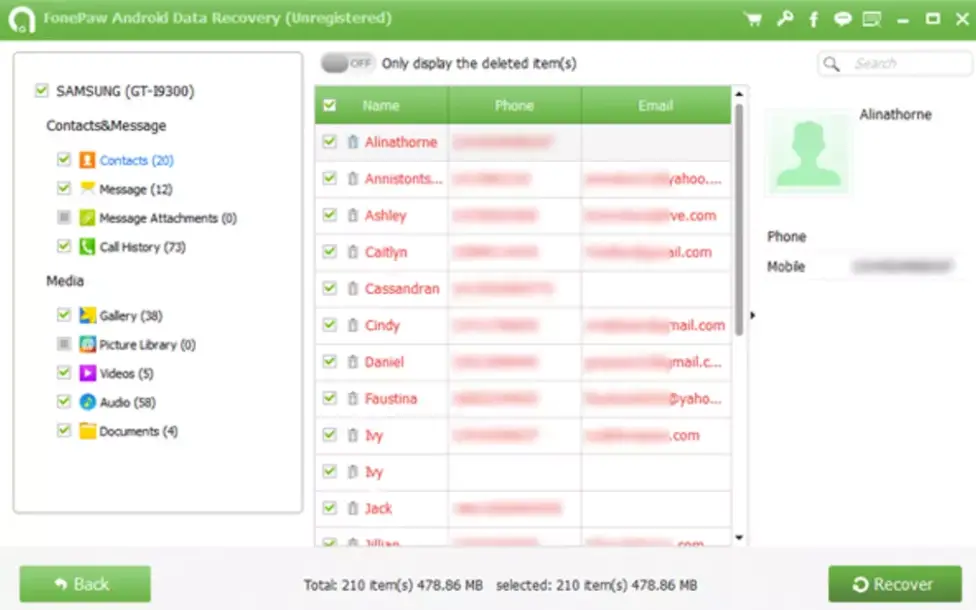
Icecream
Icecream Screen Recorder de Icecream Apps es una buena opción si buscas un grabador de pantalla con funciones muy básicas de edición de vídeo.
Incluso la versión paga de este software sólo permite la posibilidad de recortar el principio y el final de las grabaciones. Esto es muy limitado, pero puede ser suficiente cuando quieres screencasts simples.
La versión gratuita te limita a 5 minutos de grabación con un solo formato de vídeo de salida (WEBM) y códec de vídeo (VP8). Mientras tanto, la versión de pago incluye AVI, MP4 y MOV, así como los códecs H.264 y MPEG-4.
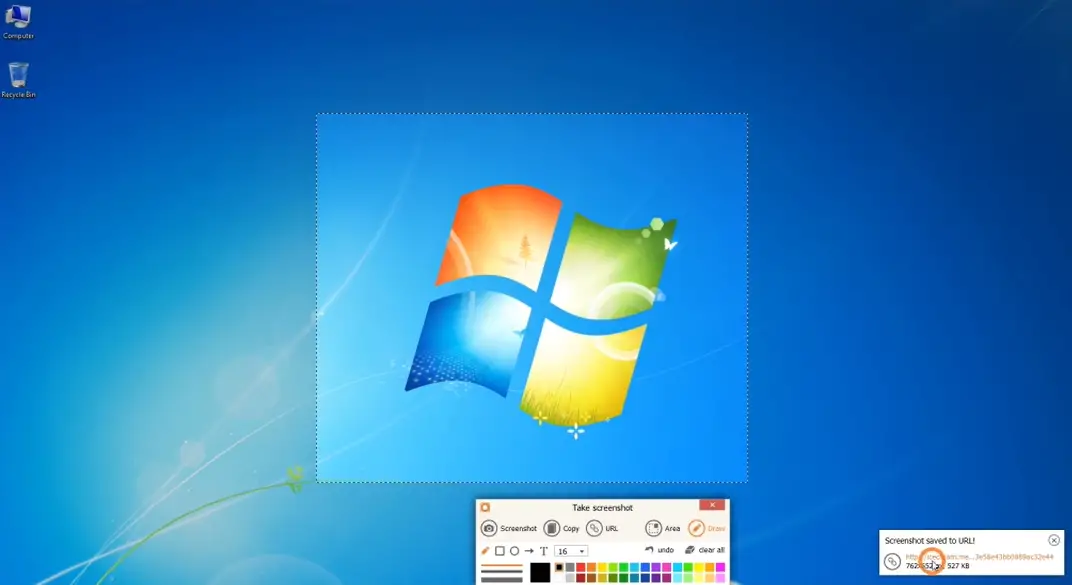
Aparte de no añadir ninguna marca de agua como en la versión gratuita, la versión paga soporta grabaciones programadas, marcas de agua personalizadas y herramienta de recorte.
Con Icecream Screen Recorder puedes capturar cualquier área de tu pantalla como un gráfico de captura de pantalla o una grabación de vídeo.
Icecream Screen Recorder cuenta con una interfaz intuitiva y fácil de usar con un conjunto de herramientas y opciones para utilizar al hacer capturas de pantalla.
Puedes utilizar Icecream Screen Recorder para hacer vídeos de aspecto profesional de seminarios web, juegos y conversaciones de Skype.
Icecream Screen Recorder puede grabar toda la pantalla del ordenador o partes específicas de la pantalla. Con el software, puedes grabar seminarios web, llamadas o conferencias de vídeo, juegos, etc. a través de su interfaz intuitiva y fácil de usar.
Pros
- Dibuja, perfila o añade flechas y texto a tu captura de vídeo
- Graba vídeo de la cámara web junto con la grabación de la pantalla
- La herramienta de zoom te permite acercarte mientras grabas
- Puedes programar múltiples capturas de pantalla con un temporizador
Contra
- Sólo 10 minutos de grabación con la versión gratuita
- WEBM es el único formato de vídeo disponible con la versión gratuita
Screenpresso
Screenpresso captura tu escritorio (en forma de capturas de pantalla) y lo graba para crear vídeos en alta definición. Con todas sus herramientas podemos decir que se trata de uno de los mejores grabadores de pantalla, aunque lamentablemente no ofrece mucho a los usuarios gratuitos.
Ventajas:
- Permite grabar el audio y la webcam junto con la pantalla.
- Posibilita utilizar las capturas y grabaciones para uso comercial, incluso en su edición gratuita.
- Graba la pantalla en el ligero formato MP4 y permite cambiar el formato a WMV, WebM y OGG.
- Ofrece ‘Acceso rápido’ a tus capturas y grabaciones anteriores.
- Ofrece funciones de compartición para numerosos servicios, como correo electrónico, FTP, Evernote, Google Drive, OneDrive, Facebook, Twitter y Dropbox, entre otros.
Contras:
- No es compatible con Android en su edición gratuita.
- La duración máxima de las grabaciones es de sólo 3 minutos.
- Limita las funciones de edición de imágenes y obliga a realizar actualizaciones a los usuarios gratuitos.
- No puede eliminar las marcas de agua de las imágenes, vídeos o documentos en su versión gratuita.
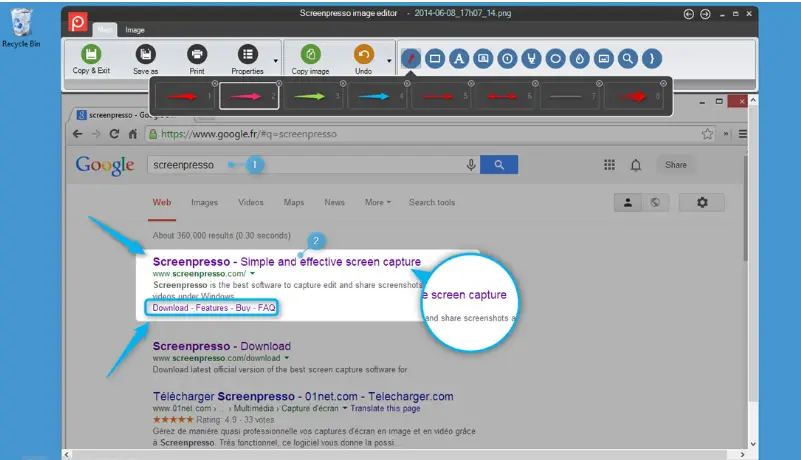
PassFab Screen Recorder (Windows)
PassFab for Screen Recorder es un potente software con múltiples funciones que le permite grabar instantáneamente la pantalla de su ordenador en HD. Con esta herramienta, los usuarios pueden capturar toda la pantalla o sólo una parte específica.
Su interfaz intuitiva y fácil de usar hace que sea una opción ideal tanto para los novatos como para los profesionales para grabar cualquier cosa en la pantalla, ya sean fotos, vídeos, música, conferencias, etc., así como grabar la cámara web.
Características
- Grabación de pantalla en HD
- Grabación de juegos
- Grabación de pantalla y webcam superpuesta.
- Programación de grabación para empresas.
- Graba la pantalla y la webcam en alta resolución.
- Editor de vídeo incorporado para perfeccionar el producto final.
- Soporta múltiples formatos de salida como MP4, MKV, etc.
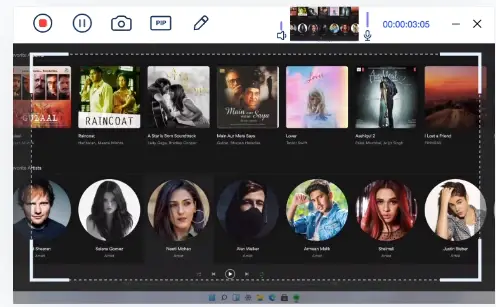
VideoSolo
VideoSolo Screen Recorder es una de las mejores en cuanto a software de grabación de pantalla ya que permite distintos modos de grabación para que puedas elegir con tan solo un clic.
Servirá en el caso de que quieras grabar el vídeo, también el audio, un juego, la webcam o incluso tomar una fotografía instantánea, puedes detectar la función inmediatamente y disfrutar fácilmente de la realización de grabaciones de alta calidad.
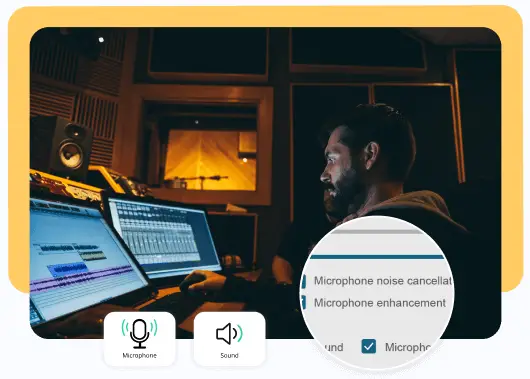
Ventajas:
- Soporta 4 modos de grabación de pantalla y toma de instantáneas.
- Graba vídeos de hasta 60 fps sin marca de agua.
- Proporciona 7 formatos de salida de vídeo, 5 formatos de captura de pantalla y 4 formatos de audio.
- Ofrece funciones de edición y previsualización de vídeo.
- Permite establecer la duración de la grabación o programar una grabación.
- Puede recuperar la última configuración de grabación.
Contras:
- Los usuarios gratuitos sólo pueden guardar una grabación de 3 minutos.
- No permite recortar vídeos en la versión gratuita.
Ezvid
Ezvid es un software gratuito de vídeo y captura de pantalla. La página web de Ezvid afirma que utiliza la potencia de procesamiento de tu ordenador para aumentar la velocidad de sus capacidades de grabación de pantalla y edición de vídeo.
Aunque los archivos de Ezvid se pueden subir a sitios como YouTube, es más compatible con su sitio Wiki, wiki.ezvid.com, que se promociona como el primer Wiki del mundo exclusivamente de vídeo.
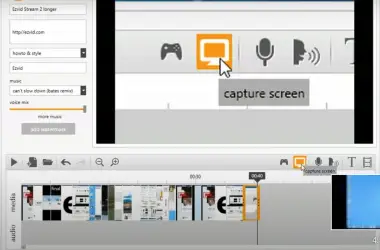
Pros:
- Tiene cámara facial y síntesis de voz
- Incluye un editor de vídeo
- El sitio afirma que puedes crear un vídeo de aspecto profesional en minutos (en lugar de horas)
Contras:
- Necesita 10 GB de espacio libre en el disco duro, lo que puede ser mucho para los equipos más antiguos
- Los foros en línea se quejan de la lentitud y los fallos de funcionamiento
- No hay una versión de pago de Ezvid, aunque los desarrolladores te animan a hacer una donación de entre $9.00 USD y $250.00.
Debut Video Capture
Debut Video Capture se encuentra actualmente en fase beta pública, por lo que esperamos ver pronto la versión final con una pizca de pulido adicional.
No hay herramientas de edición de postproducción, pero puedes aplicar filtros y añadir tus propios subtítulos y marcas de agua antes de empezar a grabar.
No hay opción de exportar los vídeos directamente a YouTube o Facebook, pero se pueden guardar en los principales formatos, como MP4, MOV y AVI (por nombrar sólo tres).
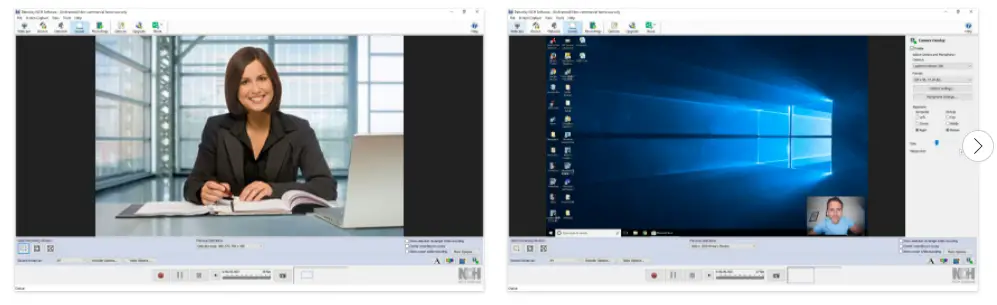
Debut Video Capture se trata de uno de los principales programas gratuitos de captura de pantalla que ofrece poder grabar todos los acontecimientos de Windows 10.
Puede grabar el sonido del micrófono por lo que podrás hacer demostraciones sin grabar audio al mismo tiempo. Posee una interfaz bastante extraña pero igualmente es fácil de utilizar gracias a que las herramientas se encuentran bien etiquetados para los nuevos usuarios.
El tiempo de grabación es limitado pero afortunadamente no agrega marcas de agua. Puedes elegir entre grabación a pantalla completa o seleccionar un área específica.
Pros:
- Admite diversos formatos: LLV, MP4, MOV, WMV y 3GP
- Es una buena opción si buscas grabar sistemas de seguridad porque también graba desde cámaras externas
- Puedes programar grabaciones
- Mantiene intacta la calidad de las grabaciones
- Es personalizable y fácil de utilizar
Contras:
- No edita las grabaciones por falta de herramientas de edición
- No permite compartir los clips a plataformas como YouTube
- La interfaz parece anticuada, lo que la hace poco atractiva
- Es un software lento teniendo en cuenta que la subida de vídeos lleva un tiempo
RAZONES PARA COMPRAR
- Grabaciones programadas
- Puede grabar desde cámaras web
- Puede grabar desde cámaras IP
RAZONES PARA EVITARLO
- Parece un poco anticuado
iSpring
iSpring Free Cam es un software de grabación de pantalla gratuito para Windows que te ayudará a grabar screencasts con facilidad.
iSpring Suite ofrece las herramientas necesarias para los educadores, especialmente con su grabador de pantalla, que es muy adecuado para los videotutoriales, la formación en línea y más actividades de e-learning.
Tanto si quieres hacer un simulador de conversación como una herramienta para hacer pruebas, este software de grabación de pantalla facilitará a los usuarios la realización de un screencast. Además, también podrán incluir anotaciones y voces en off.
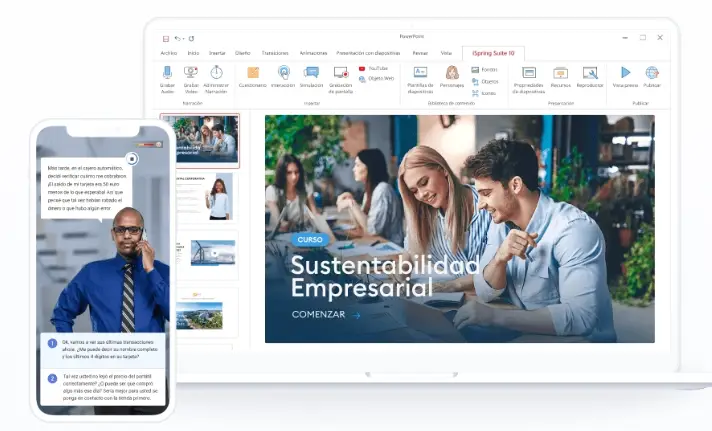
Los usuarios también pueden editar su archivo grabado en pantalla para incluir efectos de transición o eliminar fragmentos innecesarios después de grabar un screencast.
El kit de herramientas completo de iSpring Suite cuesta una cantidad considerable al año, aunque también hay una prueba de 30 días a la que los usuarios pueden acceder sin coste alguno.
iSpring Cam Pro es un grabador de pantalla profesional que, además de capturar screencasts, permite grabar la narración de audio, la cámara web o la cámara web y la pantalla simultáneamente mediante un modo de imagen en imagen.
iSpring también cuenta con un editor de vídeo integrado que te permite mejorar el aspecto y la sensación de tus vídeos. Puedes eliminar ruidos, borrar fragmentos innecesarios, ralentizar o acelerar el vídeo, añadir medios y anotaciones, aplicar efectos de transición, etc.
iSpring Cam Pro es un software profesional de grabación de pantalla para Windows. Se utiliza ampliamente por diferentes públicos: desde expertos corporativos hasta blogueros de YouTube.
Con su amplia gama de capacidades, iSpring Cam Pro es una opción perfecta para crear tutoriales de software, vídeos explicativos y cursos de vídeo completos.
Esta herramienta te permite grabar una voz en off con un micrófono y añadir efectos de sonido o música a tu vídeo. También puedes grabar un screencast y un vídeo de presentador simultáneamente para crear un screencast picture-in-picture.
Características:
- Graba la pantalla, junto con la cámara web y la narración de audio.
- Puede editar el vídeo de salida.
- Añade diapositivas de introducción, anotaciones, formas e imágenes.
- Puede resaltar un cursor, añadir sonidos de clic y crear pistas visuales.
- Crea transiciones de escenas suaves.
- No tiene límites de tiempo de grabación.
Pros
- No tiene marca de agua, límites de tiempo ni anuncios
- Graba la voz de un micrófono, el sistema y los sonidos del ratón
- Los usuarios pueden editar el audio y el vídeo para ajustar los screencasts grabados
- Guarda los vídeos en formato HD (hasta 720p o 1080p)
- Sube el vídeo a YouTube para compartirlo
- Puede grabar dos vídeos al mismo tiempo: un screencast y un vídeo de la cámara web
- Graba una narración
- Dispone de una línea de tiempo multipista para la edición de vídeos
- Añade imágenes, pistas visuales, infografías y subtítulos
- Crea transiciones de escenas suaves
- No hay límites de tiempo para la grabación
Contras
- No se puede grabar con la cámara web
- Guarda las grabaciones sólo como WMV
- Sólo está disponible el formato de vídeo mp4
- Pocas funciones interactivas y de animación
Camtasia
La interfaz de captura de vídeo de Camtasia es sencilla y sin complicaciones. Eliges tu área de captura, si quieres incluir o no las entradas de la cámara web y el micrófono, y haces clic en Grabar.
Camtasia ofrece excelentes vídeos tutoriales para cualquiera que tenga problemas con sus herramientas de edición. Nota: si no necesitas editar pero te gusta el aspecto de Camtasia, Snagit es de la misma empresa, sólo ofrece grabación de pantalla y cuesta 49 dólares.
Desarrollada por TechSmith, Camtasia es una de las aplicaciones de captura de pantalla de mayor precio en la actualidad.
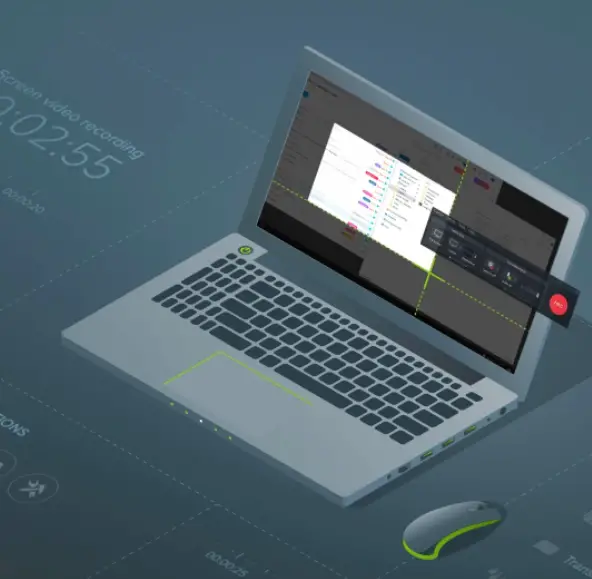
Cuenta con más de 14 millones de usuarios en todo el mundo y es posible que nunca falte en el ranking de los mejores grabadores de pantalla. Como grabador de pantalla y editor de vídeo todo en uno, Camtasia afirma que «facilita la grabación de la pantalla y la creación de vídeos pulidos y de aspecto profesional».
La versión más reciente de Camtasia, Camtasia 2018, viene con una colección de activos de vídeo totalmente nuevos, como intros, outros y tercios inferiores personalizables.
También incluye una serie de temas para mantener un aspecto coherente en una serie de vídeos. Hay disponible una prueba gratuita de 30 días con marca de agua añadida.
Camtasia es una herramienta repleta de funciones para los entusiastas de los detalles.
Para las presentaciones y los vídeos de formación, no debes buscar más que Camtasia. Puedes editar vídeos con temas y plantillas incorporadas.
También puedes añadir cuestionarios a los vídeos para hacerlos interactivos. Además, puedes añadir anotaciones, llamadas, texto y formas a los vídeos. El software también te permite añadir música y audio capturado desde el sistema y el micrófono.
Características
- Graba vídeos con calidad HD.
- Temas y plantillas incorporados.
- Añade anotaciones, llamadas, texto, formas, etc.
- Soporta 16 formatos de archivo, incluyendo Avi, MP4, MP3, MPEG, JPG, BMP y GIF.
Pros
- Graba la pantalla completa, la ventana, la región, la cámara web, el micrófono y el sonido del ordenador.
- Graba la pantalla de iOS para demos y how-tos de móviles.
- Cuenta con un editor de vídeo para editar los vídeos capturados y los importados.
- Funciones de edición de vídeo: recortar, cortar, dividir, cambiar la velocidad/volumen, añadir zoom-n-pan, anotaciones, multimedia, animaciones, transiciones, fundido de audio, efecto de pantalla verde y mucho más.
- Activos de vídeo, imagen y audio gratuitos: intros, outros, fondos de movimiento, iconos, música, efectos de sonido y mucho más.
- Graba en múltiples pistas de vídeo y audio
- Tiene efecto de pantalla verde para que parezca que eres parte de la acción
- Fácil de incorporar elementos animados, como llamadas y texto desplazado
- Integración con Google Drive
- Aplicación gratuita disponible para grabar vídeos en dispositivos móviles y transferirlos a Camtasia para su edición
- Exportación de vídeo a 60fps (nuevo con Camtasia 2018 y más reciente)
Contras
- Relativamente caro en comparación con otro software de screencasting.
- Sólo para 64 bits.
- La demo del software completo sólo es gratuita durante 30 días
- Los usuarios tienen prohibido crear vídeos con fines comerciales cuando utilizan la versión gratuita
Atomi
Atomi ActivePresenter es un potente software que puede capturar toda o parte de la pantalla de tu ordenador con una calidad de vídeo excelente.
Aunque carece de varias características (en su edición gratuita) que son proporcionadas por sus competidores, es un grabador de pantalla minimalista perfecto para cualquiera que desee crear screencasts de alta resolución de larga duración.
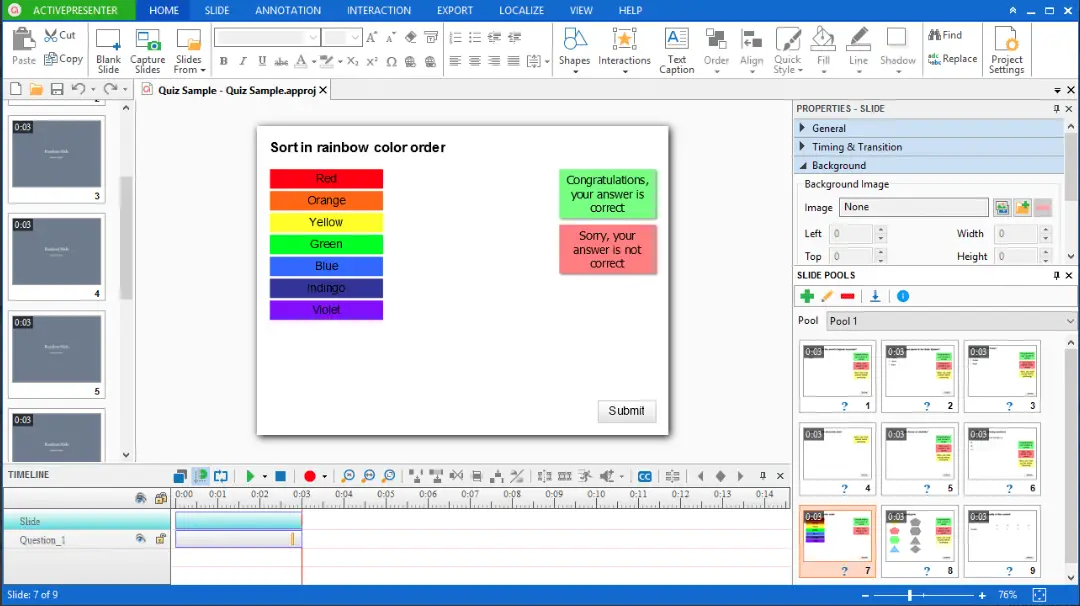
Ventajas:
- No hay marca de agua ni límites de tiempo de grabación, incluso para los usuarios gratuitos.
- Ofrece decorar los screencasts con estilos, sombras y efectos de color.
- Permite añadir efectos de transición como diapositivas de fotos y anotaciones a tus vídeos.
- Ofrece una serie de opciones de edición posteriores a la grabación, como superposiciones de vídeo, cortar y recortar vídeos, ajustar los niveles de volumen, añadir desenfoque y algunas más.
- Permite exportar las grabaciones a los formatos MP4, FLV, AVI, WMV, WebM y MKV.
- Graba pantalla completa, ventana, región, webcam, micrófono, sonido del ordenador.
- Funciones avanzadas de edición de vídeo: efecto de desenfoque, efecto de pantalla verde, fundido de audio, reducción de ruido, normalización de audio.
- Graba simulaciones de software con anotaciones automáticas.
- Sin límite de tiempo, sin anuncios.
Contras:
- No se pueden subir los vídeos grabados directamente a Internet.
- Su versión gratuita carece de varias funciones útiles disponibles en sus versiones premium.
SRecorder
SRecorder se trata de un software gratuito que permite grabar las pantallas de la computadora y además con una alta calidad tanto de audio como de vídeo. Es una solución ideal si estas buscando una app que no consuma demasiados recursos y que además sea sencilla y cómoda de usar.
Sofisticados programas antivirus han probado SRecorder para demostrar su seguridad; por lo tanto, puede utilizarlo sin ninguna preocupación para clips de vídeo, conferencias, conversaciones de audio y mucho más. Permite seleccionar entre grabar pantallas con o sin sonido, redimensionar el tamaño del área de grabación y empezar a grabar tu vídeo.
Cuando finalices la grabación deberás pulsar «Detener grabación», y ya podrás guardar el vídeo en tu computadora o incluso compartirlo en tus redes sociales.
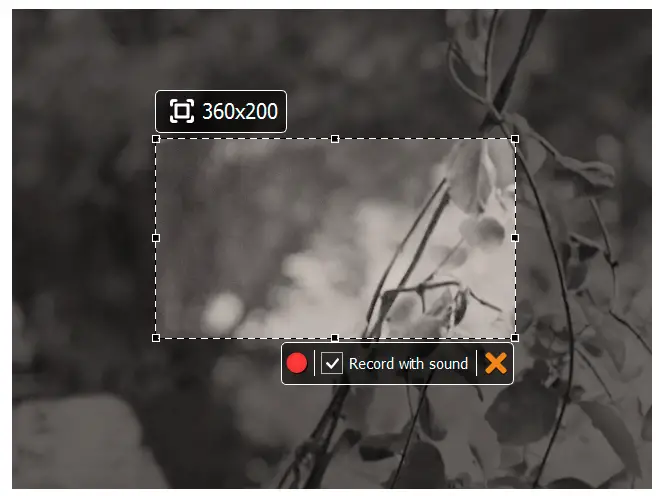
OBS Studio
OBS se ha creado sobre todo pensando en la transmisión en directo: si alguna vez has visto a alguien jugar en Twitch, por ejemplo, probablemente esté utilizando OBS.
Pero también puedes utilizarla para grabar vídeos (es, con mucho, la herramienta más sólida para hacerlo), y es gratuita.
La mayoría de las aplicaciones de esta lista te permiten grabar utilizando una cámara web y tu pantalla. OBS studio puede ir mucho, mucho más allá de eso.

Es una herramienta completa para emitir, lo que significa que puedes añadir tantas pantallas y cámaras como tu ordenador pueda soportar. También puedes crear «estudios» personalizables, configuraciones de audio y vídeo preestablecidas por las que puedes pasar durante una grabación.
Si eres un jugador entusiasta, OBS Studio es fácilmente el mejor grabador de pantalla gratuito para ti. A diferencia del popular FRAPS (que sólo te permite grabar 30 segundos de un tirón a menos que hayas comprado una licencia, y aplica una marca de agua a las imágenes resultantes), OBS Studio es de código abierto, y completamente libre de usar sin restricciones.
OBS Studio admite tanto la transmisión como la grabación en alta definición, sin restricciones en cuanto al número o la duración de tus creaciones.
Puedes transmitir en directo a Twitch o YouTube gaming, guardar los proyectos y volver a ellos más tarde, o codificar tus secuencias en formato FLV y guardarlas localmente.
Además de las intuitivas funciones de screencasting, OBS está equipado con capacidades de transmisión en directo que no encontrarás en los grabadores de pantalla por defecto de los principales sistemas operativos.
Puedes transmitir en directo en YouTube Gaming y Twitch, guardar proyectos y convertir tus grabaciones en formato FLV. Todo esto hace que OBS sea una de las mejores opciones de software de grabación de pantalla gratuito para probar en 2021.
Gracias a su compatibilidad con las transmisiones de pantalla en directo en plataformas como YouTube, es ideal para todos los profesionales e incluso para los jugadores.
Para un grabador de vídeo de pantalla gratuito, OBS Studio ofrece un conjunto decente de características, especialmente en comparación con otras herramientas de grabación de pantalla.
Sin embargo, si sólo quieres grabar la pantalla rápidamente, puede resultar confuso.
El software OBS Studio ofrece superposiciones, un mezclador de audio, transiciones personalizadas, etc. Desafortunadamente, esto puede ser excesivo para alguien que no necesita extensas funciones de edición de vídeo.
Características principales de OBS Studio
- Ofrece grabación de vídeo y transmisión en directo
- Teclas de acceso rápido para iniciar y detener la grabación, cambiar de escena, etc.
- Ofrece captura y mezcla de vídeo en tiempo real
Pros
- Graba pantalla completa, ventana, región, webcam, micrófono, sonido del ordenador.
- Transmite a Twitch, YouTube, Mixer, DailyMotion y más.
- Múltiples filtros para escenas, fuentes y dispositivos de audio: máscara/mezcla de imagen, recorte, corrección de color, pantalla verde, reducción de ruido, normalización de audio y mucho más.
- Mezclador de audio intuitivo.
- Sin marca de agua, sin límite de tiempo, sin publicidad.
Contras
- No hay función de «pausa» para la grabación.
- No tiene editor de vídeo incorporado.
- Los principiantes pueden encontrarlo difícil de usar.
RAZONES PARA COMPRAR
- Transmisión y grabación en HD
- No hay restricciones en la duración del vídeo
- Código abierto y sin publicidad
RAZONES PARA EVITARLO
- La instalación lleva un poco de tiempo
Conclusiones
Con las aplicaciones gratuitas de grabación de pantalla para Windows o Mac, puedes convertir fácilmente una reunión, un proyecto o un juego en una película.
Existen algunas herramientas impresionantes que permiten grabar todo lo que ocurre en la pantalla, de forma totalmente gratuita y sin molestas restricciones.
El mejor software de grabación de pantalla gratuito que hemos probado es OBS Studio. No sólo puede grabar todo lo que ocurre en su escritorio, sino que también puede capturar imágenes de su cámara web y utilizarlas para crear vídeos de imagen en imagen e incluso grabar el sonido de su micrófono.
También tienes la opción de guardar las grabaciones en el formato que elijas o emitirlas a través del servicio que prefieras.
También está disponible para Windows 11 a través de la nueva Microsoft Store, así que si quieres comprobar la última actualización de Microsoft, puedes descargarla ya.
Aunque OBS Studio es la opción perfecta para los profesionales y los jugadores, hay otras opciones potentes que hay que tener en cuenta. Si sólo necesitas disparar durante unos minutos, quizá quieras una herramienta más sencilla.
Si quieres crear un tutorial de software para tu canal de YouTube, grabar un vídeo Let’s Play o convertir vídeos, seguro que encuentras lo que necesitas en esta lista.
Referencias
- https://geekflare.com/screen-recorder-software/
- https://democreator.wondershare.com/screen-recorder/free-screen-capture-software.html
- https://www.oberlo.com/blog/screen-recording-software
- https://atomisystems.com/screencasting/record-screen-windows-10/
Seguir Leyendo:

👉 APPs y Programas para Firmar Documentos (2024)

👉 La Mejor App para Grabar Llamadas (2024)

Brenda Wallace
Me llamo Bren y mi gato se llama Gino. Me encantan los días de lluvia y nublados. Me dan más tiempo para buscar e investigar apps geniales. Soy la que lleva las novedades tecnológicas a mis grupos. Viajar y cocinar me apasionan.
Más en la categoría: Apps de utilidad
Y... ¡Eso es todo!
Puedes seguir con...

Aplicaciones para Tener Internet GRATIS 2024

La Mejor Aplicación para Medir Distancias en Metros entre dos puntos

Apps y Programas para Comprimir Archivos

Programas para Montar ISO en Windows y Mac (2024)

Mejores Programas para GRABAR CD y DVD (2024)

Mejores Programas para GRABAR Podcast (y APPs) 2024

